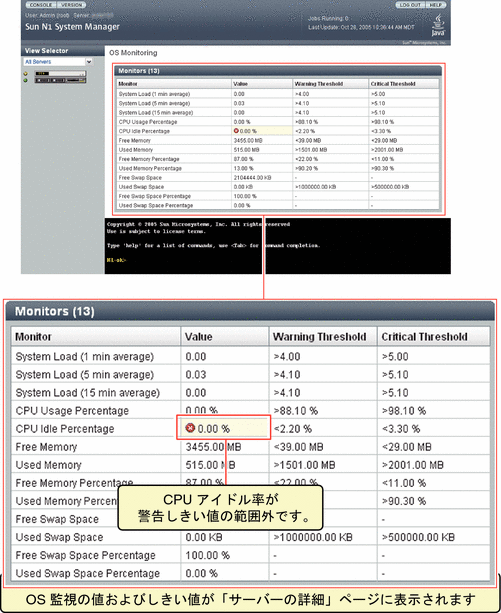第 6 章 サーバーおよびサーバーグループの監視
この章では、N1 System Manager における監視とは何かを説明するとともに、N1 System Manager を構成しているサーバーを監視する方法を説明します。この章では、監視の有効化と無効化の手順、および監視しきい値を管理する手順について説明します。これらの手順ではコマンド行を使用します。
また、ジョブの管理、イベントログエントリ、通知の設定に関する情報も含まれています。
この章の内容は次のとおりです。
一部の手順は、ブラウザインタフェースを使って行うこともできます。それらの手順は、Sun N1 System Manager ブラウザインタフェースのヘルプに記載されています。
監視の概要
Sun N1 System Manager ソフトウェアでの監視では、特定の管理対象オブジェクト内の特定の「属性」に対する変化を追跡することができます。管理対象のオブジェクトは、サーバーのハードウェア要素やオペレーティングシステム、ファイルシステム、ネットワークなどです。属性とは、監視対象の要素であり、これに関するデータが N1 System Manager ソフトウェアによって取得され配信されます。属性は 3 つの主要分野に関連付けられています。
-
ハードウェアの健全性属性。ハードウェア健全性の監視については、「ハードウェア健全性の監視」を参照してください。
-
OS リソース属性。OS の健全性監視については、「OS の健全性の監視」を参照してください。
-
ネットワーク接続 (到達可能性) ネットワークの到達可能性の監視については、「ネットワークの到達可能性監視」を参照してください。
管理対象サーバーの場合もサーバーグループの場合も、ハードウェアの健全性、オペレーティングシステムの健全性、およびネットワーク接続状態は、すべて管理サーバーによって監視されます。監視のための比較および検査はすべて N1 System Manager によって行われます。管理対象ノードは、それ自身の健全性またはネットワーク到達可能性に関するデータのアクセスのみに使用されます。
イベントおよび通知の概要
監視は、各管理対象サーバーまたはサーバーグループのイベントのブロードキャストに関係があります。イベントは、属性に関係する特定の状態が発生すると生成されます。イベントおよびその発生タイミングについては、「イベントログエントリの管理」を参照してください。監視データは、ログファイルではなく N1 System Manager のデータベースにイベントとして格納されます。
管理対象サーバーの監視が有効な場合、イベントごとにそのイベントの通知が N1 System Manager から発行されます。管理対象サーバーで発生するイベントについてスタッフに通知する通知規則を作成できます。詳細は、「イベント通知の設定」を参照してください。
SNMP を使用した監視
データの取得に使用される SNMPエージェントは、N1 System Manager ソフトウェアで提供されます。
-
管理サーバーによって Solaris OS 上の N1 System Manager が実行されている場合、データ取得に使用される SNMP エージェントは Sun Management Center 3.5 ソフトウェアの SNMP エージェントに基づきます。
-
管理サーバーによって Linux 上の N1 System Manager が実行されている場合、データ取得に使用される SNMP エージェントは Sun Management Center 3.6 の Linux SNMP エージェントに基づきます。
注 –
監視機能のためのエージェントのデフォルト SNMP ポートはポート 161 です。このリリースでは、デフォルト以外のポート番号への変更がサポートされていません。
SNMP エージェントは、N1 System Manager による管理対象のサーバーにオペレーティングシステムをプロビジョニングすると配備されます。N1 System Manager は、しきい値を超えた場合に SNMP エージェントで生成されるトラップを受動的に待ち受けます。SNMP エージェントで生成されたトラップが失われた場合、N1 System Manager はバックアップとして、2 種類のポーリングによる監視も行います。
-
アクセス可能性監視により、N1 System Manager が OS エージェントにアクセスできることが保証されます。
-
ステータス監視では、SNMP エージェントの現在のステータスを定期的に取得し、ステータスが「良好」ではない場合に報告します。
ハードウェア健全性の監視
N1 System Manager では、管理対象サーバーのハードウェアの健全性が監視されます。N1 System Manager では、管理対象サーバーのハードウェアにあるセンサーを使用して、温度、電圧、およびファン速度が監視されます。サポートされているハードウェアについては、『Sun N1 System Manager 1.3 サイト計画の手引き』の「管理可能なサーバーの要件」を参照してください。管理対象サーバーのハードウェアの健全性を N1 System Manager で監視するには、管理対象サーバーにサービスプロセッサが必要です。
SPARC デバイスのセンサーデータは、ALOM (Advanced Lights Out Manager) インタフェースを通じてサービスプロセッサから取得されます。x64 サーバーの場合は、センサーデータは IPMI (Intelligent Platform Management Interface) を通じて取得されます。
注 –
ALOM を使用する管理対象サーバーは、管理サーバーへのデータ送信にトラップを使用しません。ALOM を使用する管理対象サーバーは、電子メールで管理データを送信します。管理サーバーがこれらのサーバーからデータを確実に収集できるよう、管理サーバーには独自のポート 25 の電子メールサーバーがあります。
管理対象サーバーのハードウェアの次の特性を監視できます。
-
CPU の温度
-
周囲温度
-
ファン速度 (1 分あたり回転数)
-
電圧
-
LED (Sun Fire X4100 および Sun Fire X4200 のみ)
-
ハードディスクとメモリー。ハードディスクとメモリーは、一部のハードウェアの種類だけで監視できます。詳細は、表 6–1 を参照してください。
注 –
N1 System Manager では、RAID コントローラの状態は監視されません。
管理対象サーバーのハードウェアの健全性の詳細がすべてブラウザインタフェースの「サーバーの詳細」ページにあるハードウェア監視表とイベントログに表示されます。
表 6–1 ハードディスクとメモリーの障害の監視|
タイプ |
ディスク監視 |
メモリーの障害の監視 |
|---|---|---|
|
ALOM サーバー: Netra 240 および Netra 440 |
なし |
なし |
|
ALOM サーバー: Sun Fire V210、V240、および V440 |
なし |
なし |
|
ALOM サーバー: Sun Fire T1000 および T2000 |
なし |
なし |
|
IPMI サーバー: Sun Fire X2100 |
なし |
なし |
|
ILOM サーバー: X4100 および X4200 |
あり |
あり |
|
IPMI サーバー: Sun Fire V20z および V40z |
なし |
あり |
ハードウェアの健全性のセンサーの一覧が、ハードウェアに付属のマニュアルにあります。
show server コマンドで、すべてのサーバーに関する OS 健全性の監視情報にフィルタを使用できます。
N1-ok> show server hardwarehealth hardwarehealth |
hardwarehealth フィルタの有効な値については、『Sun N1 System Manager 1.3 コマンド行リファレンスマニュアル』の「show server」を参照してください。健全性状態によるサーバーの選別の詳細と図による説明は、「問題がある管理対象サーバーを表示する」を参照してください。
N1 System Manager では、Sun Fire X2100、X4100、および X4200 の各サーバーのロケータランプを点灯または消灯できます。管理対象サーバーのロケータランプを点灯または消灯するには、次の set server コマンドを使用します。
N1-ok> set server server locator locator-state |
locator-state の値は on または off のいずれかです。サーバーグループの場合は、set group コマンドでグループ名を指定します。
Sun Fire V20z および V40z の管理対象サーバーのハードウェアメモリーの問題
N1 System Manager では、Sun Fire V20z と V40z の管理対象サーバーのメモリーの問題の処理方法が異なります。Sun Fire V20z と V40z のメモリーの問題が発生した場合は、管理対象サーバーのサービスプロセッサのポーリングによって検出されます。
次のすべての条件を満たす場合に、Sun Fire V20z または V40z サーバーでメモリーエラーが発生しています。
-
ブラウザインタフェースの「サーバーの詳細」で Sun Fire V20z または V40z の管理対象サーバーのステータスが警告または重大である
-
管理対象サーバーに警告または重大の状態のセンサーがない
-
イベントログにイベントに関する詳細情報がないが、サーバーのサービスプロセッサがメモリーイベントエラーを示す
メモリーエラーが発生した場合は、解決方法の例を参照してください。その後の警告ステータスに誤りがないようにするには、問題のあるメモリーを交換または修理したあとにサービスプロセッサのイベントログをクリアする必要があります。
例 6–1 Sun Fire V20z または V40z の管理対象サーバーのメモリーエラーの調査
Sun Fire V20z または V40z の管理対象サーバーでメモリーエラーが発生した場合は、サーバーのサービスプロセッサにログインします。
# ssh -l admin 10.0.3.2 |
パスワードを入力し、管理対象サーバーのステータスを確認します。
# sp get status |
サービスプロセッサのイベントログを確認します。
# sp get events ID Last Update Component Severity メッセージ 1 01/01/1970 00:02 SP informational SP localhost.localdomain IP is now set to 0.0.0.0 2 01/01/1970 18:47 SP informational SP localhost.localdomain IP is now set to 0.0.0.0 3 01/01/1970 18:47 SP informational SP localhost.localdomain IP is now set to 10.0.3.2 |
サービスプロセッサのイベントログをクリアします。
# sp delete event -a |
ハードウェアセンサー属性
x64 サーバーでは、管理サーバーソフトウェアが IPMI を使用して、サーバーのサービスプロセッサから、監視するハードウェアセンサー属性の一覧を取得します。SPARC アーキテクチャーのサーバーでは、ALOM インタフェースが使用されます。ハードウェアセンサー属性の一覧は、サーバーによって、またファームウェアのバージョンによって、異なる場合があります。 ここでは、いくつかのサーバーおよびファームウェアバージョンの表示例を示します。属性は、サーバーの種類とサーバー上の CPU 数によって異なります。
別々のセンサーからイベントの通知を受け取るには、通知規則を作成し、項目 Ereport.Physical.ThresholdExceeded に登録します。詳細は、「イベント通知の設定」を参照してください。
Sun Fire X4100 と Sun Fire X4200 の各サーバーについては、ハードウェアのマニュアルで、監視されるハードウェアセンサーを確認してください。
Sun Fire X2100 サーバーでは、ファンの速度、電圧、および温度を示すセンサーのみがデータの取得に使用されます。SP ファームウェアバージョン 4.11 で監視されるセンサーの一覧を示します。
DDR 2.6V CPU Core Voltage VCC 3.3V VCC 5V VCC 12V Battery Volt CPU TEMP SYS TEMP CPU FAN SYSTEM FAN3 SYSTEM FAN1 SYSTEM FAN2 |
SP ファームウェアバージョン 4.11 より前の X2100 サーバーでは、CPU Core Voltage は CPU Voltage とよばれていました。
OS の健全性の監視
OS の健全性は、N1 System Manager によって監視されます。
N1 System Manager では 2 つの異なるレベルで OS を監視できます。次のレベルがあります。
- 基本管理
-
この機能は、基本の OS 監視のサポートです。基本管理機能では、OS のアップデートとリモートコマンドの実行もサポートされます。詳細は、「基本管理 (基本の OS 監視)」を参照してください。
- OS 完全監視
-
この機能は、基本の OS 監視、およびしきい値監視のサポートです。詳細は、「OS 完全監視 (しきい値を含む)」を参照してください。
OS 監視がサポートされているオペレーティングシステム
『Sun N1 System Manager 1.3 サイト計画の手引き』の「管理可能なサーバーの要件」に示すオペレーティングシステムは、Microsoft Windows を除いてすべて N1 System Manager で監視できます。
注 –
このリリースでは、Microsoft Windows を実行している管理対象サーバーの OS 監視はできません。
- Solaris オペレーティングシステムのサポートされているバージョン:
-
インストールするディストリビューショングループを選択するときは、「Entire Distribution plus OEM support」を選択する必要があります。ほかのディストリビューショングループには、N1 System Manager を使用して OS 監視をサポートするのに必要なパッケージが含まれません。
- Red Hat Linux オペレーティングシステムのサポートされているバージョン:
-
インストールするディストリビューショングループを選択するときは、「Everything」を選択する必要があります。ほかのディストリビューショングループには、N1 System Manager を使用して OS 監視をサポートするのに必要なパッケージが含まれません。
- SUSE オペレーティングシステムのサポートされているバージョン:
-
インストールするディストリビューショングループを選択するときは、「Default Installation」を選択する必要があります。ほかのディストリビューショングループには、N1 System Manager を使用して OS 監視をサポートするのに必要なパッケージが含まれません。
基本管理 (基本の OS 監視)
add server feature コマンドに basemanagement と agentip の各キーワードを用いて基本管理のサポートを指定し、agentssh キーワードで、ssh 経由で監視対象サーバーのオペレーティングシステムへのアクセス資格を指定します。詳細は、「基本管理機能を追加する」を参照してください。この手順は、基本的な OS の健全性の監視に重要ですが、ハードウェアの健全性やネットワークの到達可能性の監視には重要ではありません。
basemanagement キーワードを指定した add server feature コマンドで基本管理機能を追加すると、基本管理がサポートされるようになり、デフォルトで監視が有効になります。その後、set server コマンドを使用すると、監視を無効および有効にできます。詳細は、「監視の有効化と無効化」を参照してください。
基本管理機能には、基本の OS 監視はありますが、しきい値の監視のサポートはありません。しきい値を監視するには、OS 完全監視機能を追加する必要があります。詳細は、「OS 完全監視 (しきい値を含む)」を参照してください。
基本管理機能では、メモリーやスワップ使用、ファイルシステム関係のデータ同様、中央演算処理装置 (CPU) に関係する統計も提供されます。監視の目的上、システム負荷、メモリー使用、スワップ使用データは、次のように分類できます。
-
システム使用 (システムアイドル時間など)
-
システム負荷 (待ち状態が 1 分、5 分、15 分を超えるプロセスの平均個数で表現)
-
メモリー使用とメモリー未使用統計 (M バイトおよび割合で表現)
-
物理負荷統計
-
使用スワップ空間および使用可能なスワップ空間 (M バイトおよび割合で表現)。個々のスワップパーティションは監視できません。
-
使用ファイルシステムおよび使用可能な空間 (割合で表現)
これらの監視対象属性については、表 6–2 を参照してください。
基本管理機能では、リモートコマンドの実行もサポートされます。詳細は、「サーバーおよびサーバーグループでのリモートコマンドの実行」を参照してください。また、基本管理機能では、OS アップデートもサポートされます。OS アップデートについては、『Sun N1 System Manager 1.3 オペレーティングシステムプロビジョニングガイド』の第 5 章「パッケージ、パッチ、および RPM の管理」を参照してください。
OS 完全監視 (しきい値を含む)
add server feature コマンドに osmonitor と agentip の各キーワードを用いて、agentssh キーワードで、ssh 経由で監視対象サーバーのオペレーティングシステムへのアクセス資格を指定します。さらに詳細な情報については、「OS 監視機能を追加する」を参照してください。この手順は、OS の健全性の監視に重要ですが、ハードウェアの健全性やネットワークの到達可能性の監視には重要ではありません。
add server feature コマンドと osmonitor キーワードを使用して OS 監視機能を追加すると、OS 監視と基本管理の両方がサポートされ、デフォルトで監視が有効になります。その後、set server コマンドを使用すると、監視を無効および有効にできます。詳細は、「監視の有効化と無効化」を参照してください。
OS 監視機能では、基本管理機能による基本的な監視データをすべて監視できます。基本管理機能については、「基本管理 (基本の OS 監視)」を参照してください。それに加えて、OS 監視機能では、しきい値の監視がサポートされます。また、OS 監視機能では、コマンド行で set コマンドを使用し、監視対象の個別サーバーまたは個別サーバーグループに対して特定のしきい値を設定することもできます。詳細は、「しきい値の設定」を参照してください。しきい値については、「監視しきい値」を参照してください。
プラットフォーム OS インタフェースデータは、ssh および SNMP 経由で取得されます。すべての属性データは、ssh および SNMP によってサーバーのオペレーティングシステムから取得されます。
表 6–2 に、OS の健全性の属性の一覧を示します。表には、サポートされるしきい値も示します。
表 6–2 OS 健全性属性 (すべて)|
属性名 |
説明 |
サポートされるしきい値 |
サポートされるしきい値 |
|---|---|---|---|
|
cpustats.loadavg1min |
待ち状態が 1 分を超えるプロセスの平均個数で表したシステム負荷 |
warninghigh |
criticalhigh |
|
cpustats.loadavg5min |
待ち状態が 5 分を超えるプロセスの平均個数で表したシステム負荷 |
warninghigh |
criticalhigh |
|
cpustats.loadavg15min |
待ち状態が 15 分を超えるプロセスの平均個数で表したシステム負荷 |
warninghigh |
criticalhigh |
|
cpustats.pctusage |
CPU 全体の使用率 |
warninghigh |
criticalhigh |
|
cpustats.pctidle |
CPU アイドル率 |
warninglow |
criticallow |
|
memusage.pctmemused |
メモリーの使用率 |
warninghigh |
criticalhigh |
|
memusage.pctmemfree |
メモリーの未使用率 |
warninglow |
criticallow |
|
memusage.mbmemused |
M バイト単位の使用メモリー |
warninghigh |
criticalhigh |
|
memusage.mbmemfree |
M バイト単位の未使用メモリー |
warninglow |
criticallow |
|
memusage.kbswapused |
K バイト単位の使用中のスワップ空間 |
warninghigh |
criticalhigh |
|
memusage.mbswapfree |
M バイト単位の未使用スワップ空間 |
warninglow |
criticallow |
|
memusage.pctswapfree |
スワップ空間の未使用率 |
warninglow |
criticallow |
|
fsusage.pctused |
ファイルシステム空間の使用率 |
warninghigh |
criticalhigh |
|
fsusage.kbspacefree |
K バイト単位のシステムの未使用領域 |
warninghigh |
criticalhigh |
show server コマンドで、すべてのサーバーに関する OS 健全性の監視情報をフィルタで選別できます。
N1-ok> show server oshealth oshealth |
oshealth フィルタの有効な値については、『Sun N1 System Manager 1.3 コマンド行リファレンスマニュアル』の「show server」を参照してください。健全性状態によるサーバーの選別の詳細と図による説明は、「問題がある管理対象サーバーを表示する」を参照してください。
サーバーにはアクセス可能だが、監視機能のエージェントに SNMP ポート 61 で通信できない場合、OS リソースの健全性が「未知」になることがあります。サーバーにアクセスできない (たとえば待機モードになっているため) 場合は、OS リソースの健全性が「アクセス不能」になることがあります。「管理対象サーバーの状態の「アクセス不能」と「未知」の違いについて」も参照してください。
特定の属性の値を監視する必要がない場合は、その属性を監視するためのしきい値重要度を無効にすることができます。これで、不要なアラームを防ぐことができます。例 6–9 に、無効にする方法を示します。
ネットワークの到達可能性監視
デフォルトでは、N1 System Manager は、管理対象サーバーのすべての管理インタフェースおよびすべてのプラットフォームインタフェースを監視します。プラットフォームインタフェースには、eth0 などのサービスプロセッサの管理インタフェースや、eth1 あるいは eth2 などのデータネットワークインタフェースがあります。
Linux サーバーおよび Solaris OS で稼働しているサーバーの到達可能性は、インタフェースの IP アドレスに対する ICMP ping で確認します。
すべてのネットワークインタフェースの到達可能性が定期的に検査されます。ネットワークの到達可能性の監視は、IP アドレスに基づいています。監視対象の IP アドレスにアクセスできない場合は、イベントが生成されます。
show server コマンドに監視情報を表示する適切なパラメータを付けることによって、すべてのサーバーに関する情報を絞り込むことができます。詳細は、『Sun N1 System Manager 1.3 コマンド行リファレンスマニュアル』の「show server」を参照してください。
管理対象サーバーの状態の「アクセス不能」と「未知」の違いについて
管理対象サーバーの状態の「アクセス不能」と「未知」の違いは重要です。
N1-ok> show server oshealth unreachable |
このコマンドは、すべてのアクセス不能の管理対象サーバーを一覧表示します。このコマンドに対して出力されるのは、いずれも、ネットワークに問題があるためアクセスできない、管理対象サーバーです。つまり、ハードウェアの健全性ステータスについてサーバーと通信できません。サーバーに対する ping コマンドは成功しません。この場合、サーバーがハードウェアの健全性ステータス情報を送信していないことを意味するとは限りません。サーバーが待機モードである場合もあります。
N1-ok> show server oshealth unknown |
このコマンドは、ハードウェアの健全性ステータスに関する情報を返さないすべての管理対象サーバーを一覧表示します。ping コマンドは成功するが、ハードウェアの健全性に関する情報を返さないサーバーが出力されます。ポート 161 で、監視機能のエージェントに通信できないことを示します。
N1-ok> show server power unreachable |
このコマンドは、すべてのアクセス不能の管理対象サーバーを一覧表示します。このコマンドに対して出力されるのは、いずれも、ネットワークに問題があるためアクセスできないサーバーです。つまり、電源ステータスについてサーバーと通信できません。サーバーに対する ping コマンドは成功しません。この場合、サーバーが電源ステータス情報を送信していないことを意味するとは限りません。サーバーが待機モードである場合もあります。
N1-ok> show server power unknown |
このコマンドは、電源のステータスに関する情報を返さないすべての管理対象サーバーを一覧表示します。ping コマンドは成功するが、電源のステータスに関する情報を返さないサーバーが出力されます。ポート 161 で、監視機能のエージェントに通信できないことを示します。
N1-ok> show server oshealth unreachable |
このコマンドは、すべてのアクセス不能の管理対象サーバーを一覧表示します。このコマンドに対して出力されるのは、いずれも、ネットワークに問題があるためアクセスできないサーバーです。つまり、OS の健全性についてサーバーと通信できません。サーバーに対する ping コマンドは成功しません。この場合、サーバーが OS の健全性に関する情報を送信していないことを意味するとは限りません。サーバーが待機モードである場合もあります。
N1-ok> show server oshealth unknown |
このコマンドは、OS の健全性に関する情報を返さないすべての管理対象サーバーを一覧表示します。ping コマンドは成功するが、OS の健全性に関する情報を返さないサーバーが出力されます。ポート 161 で、監視機能のエージェントに通信できないことを示します。
OS 監視のサポート
管理対象サーバーの完全な監視を有効にするには、そのサーバーの OS 監視がサポートされている必要があります。サーバーに基本管理機能と OS 監視機能をインストールすると、そのサーバーの OS 監視がサポートされます。
基本管理機能と OS 監視機能は、管理対象サーバーの OS がインストールされたとき、あるいは load group コマンドまたは load server コマンドを使用して更新されたときにインストールされます。詳細は、『Sun N1 System Manager 1.3 コマンド行リファレンスマニュアル』の「load group」および『Sun N1 System Manager 1.3 コマンド行リファレンスマニュアル』の「load server」を参照してください。
注 –
load server または load group コマンドを使用して管理対象サーバーにソフトウェアをインストールし、管理対象サーバーの networktype 属性が dhcp の場合は、feature 属性を使用できません。そのため、load server または load group コマンドで OS をロードするときに基本管理機能と OS 監視機能をロードする場合は、networktype 属性を static に設定します。
networktype 属性を dhcp にする場合は、サーバーが再起動するたびに、「サーバーのエージェント IP を変更する」の説明に従ってエージェントの IP アドレスを変更する必要があります。
基本管理機能と OS 監視機能は、add server コマンドを使用してインストールまたは更新することもできます。詳細は、「基本管理機能と OS 監視機能の追加およびアップグレード」を参照してください。
OS 監視機能がインストールされていない状態で、set server monitored コマンドを使用して監視を有効にすると、ハードウェア健全性の監視のみが有効になります。前もって OS 監視機能をインストールしないで set server monitored コマンドを実行した場合は、OS 監視が有効になりません。詳細は、「監視の有効化と無効化」を参照してください。
基本管理機能と OS 監視機能の追加およびアップグレード
基本管理機能と OS 監視機能では、管理対象サーバーにインストールされている OS プロファイルの監視とパッチ、およびリモートコマンドの実行がサポートされます。ここでは、基本管理機能と OS 監視機能の追加、サポートされる属性の変更、機能サポートの削除、および基本管理機能と OS 監視機能を最新バージョンにアップグレードする方法について説明します。
OS 監視機能を追加すると、OS 監視のサポートが可能になり、デフォルトで監視が有効になります。「監視の有効化と無効化」に説明のある set server コマンドを使用すると、あとから監視を有効および無効にできます。
すでに基本管理機能が追加されているサーバーには、OS 監視機能を追加することができます。また、新しく OS をロードしたサーバーに OS 監視機能を追加することもできます。この場合、基本管理機能が自動的に追加されます。OS 監視機能は、完全な OS の健全性監視と資産管理に使用されます。詳細は、「OS 完全監視 (しきい値を含む)」を参照してください。
add server feature osmonitor コマンドは、「OS 監視サポートの追加」ジョブを作成します。重複する複数の add server feature osmonitor コマンドを送信し、並行して実行させることができます。ただし、重複する「OS 監視サポートの追加」ジョブは最大で 15 に制限する必要があります。ジョブについては、「ジョブの管理」を参照してください。
この節では、次の作業について説明します。
注 –
この節に示す多くの作業には、コマンド行で資格を入力する必要があります。この資格は、管理可能なサーバーの資格であり、サービスプロセッサの資格ではありません。
 基本管理機能を追加する
基本管理機能を追加する
ここでは、新しく OS が配備されたサーバーに基本管理機能を追加する手順を説明します。基本管理機能は、リモートコマンドの実行とパッケージの配備を可能にするために使用し、基本の OS 監視機能を提供します。基本管理については、「基本管理 (基本の OS 監視)」を参照してください。
注 –
基本管理機能のアンインストールはサポートされていません。
ここで説明するエージェント IP は、管理サーバーによって監視される管理対象サーバーのデータネットワークインタフェースの IP アドレスです。インタフェースは eth1/bge1 または eth0/bge0 のどちらでもかまいませんが、通常は eth0/bge0 です。サーバーのエージェント IP アドレスについては、「サーバーのエージェント IP を変更する」を参照してください。
注 –
基本管理機能は、load server または load group コマンドで自動的に追加できます。詳細は、『Sun N1 System Manager 1.3 コマンド行リファレンスマニュアル』の「load server」または『Sun N1 System Manager 1.3 コマンド行リファレンスマニュアル』の「load group」を参照してください。
始める前に
-
サーバーを検出します。第 4 章「管理可能なサーバーの検出」を参照してください。
-
OS がまだインストールされていない場合は、OS をロードします。『Sun N1 System Manager 1.3 オペレーティングシステムプロビジョニングガイド』の「サーバーまたはサーバーグループに OS プロファイルをロードする」および『Sun N1 System Manager 1.3 コマンド行リファレンスマニュアル』の「load server」を参照してください。
-
N1 System Manager にログインします。
詳細は、「N1 System Manager のコマンド行にアクセスする」を参照してください。
-
次のコマンドを入力します。
注 –次のコマンドで使用されている SSH ユーザーアカウントは、リモートマシンで root 権限を持っている必要があります。
N1-ok> add server server feature basemanagement agentip agentip agentssh username/password
「基本管理サポートの追加」ジョブが開始します。
必要なパッケージおよびスクリプトが追加されます。詳細は、『Sun N1 System Manager 1.3 コマンド行リファレンスマニュアル』の「add server」を参照してください。
-
「基本管理サポートの追加」ジョブが正常に完了したら、次のコマンドを入力します。
N1-ok> show server server
「基本管理サポートの有無」フィールドの値に「あり」が表示されます。
次の手順
 OS 監視機能を追加する
OS 監視機能を追加する
ここでは、サーバーに OS 監視機能を追加する手順を説明します。
スクリプトを使用して add server feature コマンドを送信する場合は、例 6–4 の例を参照してください。
注 –
OS 監視機能は、load server または load group コマンドで自動的に追加できます。詳細は、『Sun N1 System Manager 1.3 コマンド行リファレンスマニュアル』の「load server」または『Sun N1 System Manager 1.3 コマンド行リファレンスマニュアル』の「load group」を参照してください。
始める前に
-
サーバーを検出します。第 4 章「管理可能なサーバーの検出」を参照してください。
-
OS がインストールされていない場合は、ロードします。『Sun N1 System Manager 1.3 オペレーティングシステムプロビジョニングガイド』の「サーバーまたはサーバーグループに OS プロファイルをロードする」および『Sun N1 System Manager 1.3 コマンド行リファレンスマニュアル』の「load server」を参照してください。
-
N1 System Manager にログインします。
詳細は、「N1 System Manager のコマンド行にアクセスする」を参照してください。
-
次のいずれかを実行して OS 監視機能を追加します。
-
基本管理機能を追加していない場合は、次のコマンドを入力します。
注 –次のコマンドで使用されている SSH ユーザーアカウントは、リモートマシンで root 権限を持っている必要があります。
N1-ok> add server server feature osmonitor agentip agentip agentssh username/password
-
すでに基本管理機能を追加している場合は、次のコマンドを入力します。
注 –基本管理サポートがあるサーバーに OS 監視サポートを追加するときには、エージェント IP または SSH 資格を指定することはできません。
N1-ok> add server server feature osmonitor
「OS 監視サポートの追加」ジョブが開始します。
コマンド構文については、『Sun N1 System Manager 1.3 コマンド行リファレンスマニュアル』の「add server」を参照してください。
-
-
ジョブが正常に完了すると、「システムダッシュボード」タブの「サーバー」表に、「使用 OS」および「OS リソースの健全性」の値が表示されます。
show server コマンドを実行し、OS 監視機能がサポートされていることを確認します。サーバーの出力が表示され、「OS 監視サポートの有無」の値が「正常」と表示されます。
注 –OS 監視データが完全に初期化されるまで、5 〜 7 分かかります。CPU のアイドルが 0.0% と表示される場合は、使用 OS のステータスが「重大」になります。「重大」ステータスは、OS 監視機能の追加またはアップグレード後、5 〜 7 分以内に解消します。
サーバーの監視データが表示されない場合は、『Sun N1 System Manager 1.3 Troubleshooting Guide』の「Monitoring Problems」を参照してください。
管理対象サーバーの IP アドレスが変更された場合は、再び set server コマンドを実行してから監視を有効または無効にします。
例 6–2 SP ベースの検出で検出された管理対象サーバーへの OS 監視機能の追加
次の例は、SP ベースの検出で検出される前に OS がインストールされていたサーバーに OS 監視機能を追加する方法を示しています。
N1-ok> add server 192.168.1.1 feature osmonitor agentip 192.168.10.10 agentssh admin/admin |
agentip パラメータには、管理サーバーによって監視される管理対象サーバーのデータネットワークインタフェースの IP アドレスを設定します。ssh のユーザー名 admin およびパスワード admin は、root のアクセス認証に使用されます。
次の show コマンドの例は、SP を使用して検出される前に OS がインストールされていたサーバーに、OS 監視機能が正常に追加されたことを確認する方法を示しています。
N1-ok> show server 192.168.1.1 名前 ハードウェア ハードウェアの健全性 電源 使用 OS OS リソースの健全性 192.168.1.1 V20z 良好 オン Solaris 良好 |
このサーバー検出方法については、「SP ベースの検出」を参照してください。
例 6–3 OS ベースの検出で検出されたサーバーへの OS 監視機能の追加
次の例は、OS ベースの検出で検出される前に OS がインストールされていたサーバーに OS 監視機能を追加する方法を示しています。
N1-ok> add server 192.168.1.1 feature osmonitor agentip 192.168.10.10 agentssh admin/admin |
agentip パラメータには、管理サーバーによって監視される管理対象サーバーのデータネットワークインタフェースの IP アドレスを設定します。ssh のユーザー名 admin およびパスワード admin は、root のアクセス認証に使用されます。
次の show コマンドの例は、OS ベースの検出で検出される前に OS がインストールされていたサーバーに、OS 監視機能が正常に追加されたことを確認する方法を示しています。
N1-ok> show server 192.168.1.1 名前 ハードウェア ハードウェアの健全性 電源 使用 OS OS リソースの健全性 192.168.1.1 V20z 良好 オン Solaris 良好 |
このサーバー検出方法については、「OS ベースの検出」を参照してください。
例 6–4 OS 監視サポートのスクリプト作成
次のスクリプト例は、基本管理機能をサポートしていない複数のサーバーに対して、複数の add server feature コマンドを実行しています。
n1sh add server 10.0.0.10 feature=osmonitor agentip 10.0.0.110 agentssh root/admin & n1sh add server 10.0.0.11 feature=osmonitor agentip 10.0.0.111 agentssh root/admin & n1sh add server 10.0.0.12 feature=osmonitor agentip 10.0.0.112 agentssh root/admin & |
注意事項
管理サーバー上に古い SSH エントリがある場合、OS 監視機能の追加に失敗する可能性があります。add server feature osmonitor agentip コマンドに失敗しても、実際のセキュリティー違反が発生していない場合は、known_hosts ファイルを削除するか、そのファイル内で管理対象サーバーに対応しているエントリを削除します。その後、add server feature osmonitor agentip コマンドを再実行してください。詳細は、『Sun N1 System Manager 1.3 Troubleshooting Guide』の「To Update the ssh_known_hosts File」を参照してください。
n1smconfig を使用した設定プロセスで、変更された、または不明なホストキーを容認するように SSH ポリシーを変更すると、管理サーバーの古い SSH エントリの問題を避けることができます。変更された、または不明なホストキーを容認することは、セキュリティー上のリスクを伴いますが、管理サーバーの古い SSH エントリの問題は避けることができます。詳細は、『Sun N1 System Manager 1.3 インストールおよび構成ガイド』の「N1 System Manager を設定する」を参照してください。
add server feature osmonitor コマンドでエージェント IP または SSH 資格を指定し、すでに基本管理機能をサポートしているサーバーでそのコマンドを実行すると、OS 監視機能の追加に失敗します。この問題を解決するには、エージェント IP または SSH 資格の値を指定しないで add server feature osmonitor コマンドを実行します。
 OS 監視機能を削除する
OS 監視機能を削除する
このコマンドによる OS 監視機能の削除には、2 つのレベルがあります。uninstall キーワードを指定しなかった場合、OS 監視機能は管理対象サーバーにインストールされたままになりますが、機能がサポートされなくなり、サーバーの OS が N1 System Manager で監視できなくなります。uninstall キーワードを指定した場合、OS 監視機能は管理対象サーバーから完全にアンインストールされるため、OS 監視機能がサポートされなくなります。
どちらの方法で削除しても、そのサーバーの OS リソースの健全性ステータスは「未初期化」になります。
推奨する手順を使用して機能を削除した場合は、add server コマンドを使用して再度追加することができます。show server の出力の「基本管理サポートの有無」および「OS 監視サポートの有無」フィールドには、サーバーの機能の現在のステータスが表示されます。
注 –
エージェントを削除するために、OS 監視機能を手動で削除しないでください。手動で削除すると、OS 監視機能の再インストールや再使用ができなくなります。OS 監視機能を削除するには、ここで説明する remove server feature による手順を使用してください。
-
N1 System Manager にログインします。
詳細は、「N1 System Manager のコマンド行にアクセスする」を参照してください。
-
OS 監視機能を削除します。
N1-ok> remove server server feature osmonitor [uninstall]
必要なパッケージおよびスクリプトが削除されます。コマンド構文については、『Sun N1 System Manager 1.3 コマンド行リファレンスマニュアル』の「remove server」を参照してください。
 基本管理機能を削除する
基本管理機能を削除する
基本管理機能を削除する前に、OS 監視機能を削除する必要があります。詳細は、「OS 監視機能を削除する」を参照してください。
基本管理機能を削除すると、機能が管理対象サーバーからアンインストールされ、サポートされなくなります。
推奨する手順を使用して機能を削除した場合は、add server コマンドを使用して再度追加することができます。show server の出力の「基本管理サポートの有無」および「OS 監視サポートの有無」フィールドには、サーバーの機能の現在のステータスが表示されます。
注 –
エージェントを削除するために、基本管理機能を手動で削除しないでください。手動で削除すると、基本管理機能の再インストールや再使用ができなくなります。基本管理機能を削除するには、ここで説明する remove server feature による手順を使用してください。
-
N1 System Manager にログインします。
詳細は、「N1 System Manager のコマンド行にアクセスする」を参照してください。
-
OS 監視機能を削除します。
N1-ok> remove server server feature basemanagement
必要なパッケージおよびスクリプトが削除されます。コマンド構文については、『Sun N1 System Manager 1.3 コマンド行リファレンスマニュアル』の「remove server」を参照してください。
 サーバーのエージェント IP を変更する
サーバーのエージェント IP を変更する
ここでは、サーバーのエージェント IP を変更する手順を説明します。エージェント IP は、管理サーバーで監視される管理対象サーバーのネットワークインタフェースの IP アドレスです。このインタフェースは、通常はサーバーのプロビジョニングネットワークインタフェースです。このエージェント IP は、サーバーの管理ネットワーク IP アドレスとは異なります。
次の図は、ジョブで生成されたテーブルにあるサーバーのエージェント IP アドレスが、「ジョブ」タブに表示された状態を示しています。サーバーのエージェント IP アドレスが、サーバーの IP アドレスとは異なっていることが分かります。
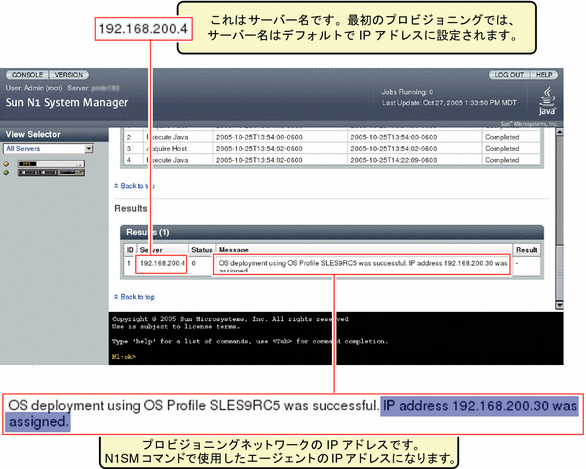
注 –
管理対象サーバーの IP アドレスおよび資格を変更した場合、または N1 System Manager の外部から手動でなんらかのサービスを削除した場合は、サービスの有効化は成功しません。N1 System Manager の外部から OS を任意に変更した場合は、再検出し、基本管理機能と OS 管理機能を追加しなおす必要があります。
load server または load group コマンドを使用して管理対象サーバーにソフトウェアをインストールした場合は、管理対象サーバーの networktype 属性を dhcp に設定できます。この設定では、サーバーが DHCP を使用してプロビジョニングネットワークの IP アドレスを取得します。システムが再起動し、load コマンドまたは add server コマンドで agentip パラメータに指定したものとは異なる IP アドレスを取得した場合、次の機能が動作しなくなります。
-
show server コマンドの「OS の監視」の内容 (OS 監視なし)。
-
load server server update および load group group update コマンド
-
start server server command コマンド
-
set server server threshold コマンド
-
set server server refresh コマンド
この場合は、set server server agentip コマンドを使用し、この手順で示したようにサーバーのエージェント IP アドレスを修正します。
-
N1 System Manager にログインします。
詳細は、「N1 System Manager のコマンド行にアクセスする」を参照してください。
-
次のコマンドを実行します。
N1-ok> set server server agentip IP
エージェント IP が変更されます。コマンド構文については、『Sun N1 System Manager 1.3 コマンド行リファレンスマニュアル』の「set server」を参照してください。この操作では、管理対象サーバーに接続します。
 サーバーの管理機能用の SSH 資格を変更する
サーバーの管理機能用の SSH 資格を変更する
ここでは、管理対象サーバーの基本管理機能および OS 監視機能用の SSH (Secure Shell) 資格を変更する手順を説明します。このような管理用 SSH 資格は、 add server、set server、load server、 start server、load group、start group など、 多くの N1 System Manager コマンドで必要または使用されます。これらの資格、特に管理対象サーバーの基本管理機能および OS 監視機能用のもの、およびこの章の例で agentssh 資格と呼んでいるもの は、サーバーの管理ネットワーク IP アドレスで必要な SSH 資格とは異なります。
-
N1 System Manager にログインします。
詳細は、「N1 System Manager のコマンド行にアクセスする」を参照してください。この手順では、SSH ログイン名とパスワードが必要です。SSH のデフォルトのログインとパスワードの組み合わせを「SP ベースの検出」に示しています。
-
次のコマンドを実行します。
注 –次のコマンドで使用されている SSH ユーザーアカウントは、リモートマシンで root 権限を持っている必要があります。
N1-ok> set server server agentip IP agentssh username/password
agentssh のユーザー名とパスワードが変更されます。コマンド構文については、『Sun N1 System Manager 1.3 コマンド行リファレンスマニュアル』の「set server」を参照してください。
 サーバーの管理機能用の SNMP 資格を変更する
サーバーの管理機能用の SNMP 資格を変更する
ここでは、サーバーの管理機能用 SNMP 資格を変更する手順を説明します。管理機能 SNMP 証明を使用することで、N1 System Manager は Sun Management Center SNMP エージェントと接続でき、管理対象サーバーの基本管理機能および OS 監視機能専用として使用されます。これらの資格、特に管理対象サーバーの基本管理機能および OS 監視機能用のもの、およびこの章の例で agentsnmp 資格と呼んでいるものは、サーバーの管理ネットワーク IP アドレスで必要な SNMP 資格とは異なります。
N1 System Manager の OS 監視用の SNMP エージェントについては、「監視の概要」を参照してください。
-
N1 System Manager にログインします。
詳細は、「N1 System Manager のコマンド行にアクセスする」を参照してください。
-
次のコマンドを実行し、サーバー上の SNMP 資格を指定します。
N1-ok> set server server agentsnmp agentsnmp
SNMP 資格が変更されます。コマンド構文については、『Sun N1 System Manager 1.3 コマンド行リファレンスマニュアル』の「set server」を参照してください。
set server の操作では、実際に管理対象サーバーに接続しません。管理サーバー自身のデータを同期するだけです。
 サーバーの管理機能用の SNMPv3 資格を変更する
サーバーの管理機能用の SNMPv3 資格を変更する
ここでは、サーバーの管理機能用 SNMPv3 資格を変更する手順を説明します。管理機能 SNMPv3 資格を使用することで、N1 System Manager は Sun Management Center SNMP エージェントと接続でき、管理対象サーバーの基本管理機能および OS 監視機能専用として使用されます。このような資格、特に管理対象サーバーの基本管理機能および OS 監視機能用のもの、およびこの章の例で agentsnmpv3 資格と呼んでいるものは、サーバーの管理ネットワーク IP アドレスで必要な SNMP 資格とは異なります。
N1 System Manager の OS 監視用の SNMP エージェントについては、「監視の概要」を参照してください。
-
N1 System Manager にログインします。
詳細は、「N1 System Manager のコマンド行にアクセスする」を参照してください。
-
次のコマンドを実行し、サーバー上の SNMP 資格を指定します。
N1-ok> set server server agentsnmpv3 agentsnmpv3
SNMP 資格が変更されます。コマンド構文については、『Sun N1 System Manager 1.3 コマンド行リファレンスマニュアル』の「set server」を参照してください。
set server の操作では、実際に管理対象サーバーに接続しません。管理サーバー自身のデータを同期するだけです。
 Linux OS 監視機能を手動でアンインストールする
Linux OS 監視機能を手動でアンインストールする
この手順を正しく完了すると、管理対象サーバーに対して OS 監視機能がサポートされなくなります。
-
スーパーユーザーで管理対象サーバーにログインします。
-
次のコマンドを入力します。
# /etc/rc.d/rc3.d/S99es_agent stop
-
次のコマンドを実行し、プロンプトの指示に従います。
# /opt/SUNWsymon/sbin/es-uninst
エージェントがアンインストールされます。
-
手動で機能を削除します。
# rpm -e n1sm-linux-agent
機能が削除されます。
-
機能に関係するディレクトリを削除します。
# rm -rf /var/opt/SUNWsymon
ディレクトリが削除されます。
 Solaris OS 監視機能を手動でアンインストールする
Solaris OS 監視機能を手動でアンインストールする
この手順を正しく完了すると、管理対象サーバーの OS 監視機能はサポートされなくなります。
-
スーパーユーザーで管理対象サーバーにログインします。
-
エージェントを停止します。
# /etc/rc3.d/S81es_agent stop
-
アンインストーラを実行します。
# /var/tmp/solx86-agent-installer/disk1/x86/sbin/es-uninst -X
-
パッケージを削除します。
SPARC アーキテクチャーの Solaris OS:
# pkgrm SUNWn1smsparcag-1-2
x86 アーキテクチャーの Solaris OS:
# pkgrm SUNWn1smx86ag-1-2
-
関係するディレクトリを削除します。
# /bin/rm -rf /opt/SUNWsymon # /bin/rm -rf /var/opt/SUNWsymon
ディレクトリが削除されます。
 サーバーの基本管理機能をアップグレードする
サーバーの基本管理機能をアップグレードする
ここでは、サーバーの基本管理機能をアップグレードする手順を説明します。この手順が必要になるのは、N1 System Manager を旧リリースからアップグレードしたあとに、N1 System Manager 1.1 または Sun Management Center 3.5.1 に含まれる基本管理機能の旧バージョンを引き続き実行している管理対象サーバーだけです。この手順は、サーバーごとに行います。基本管理機能は、複数のサーバーで同時にアップグレードできます。詳細は、『Sun N1 System Manager 1.3 インストールおよび構成ガイド』の第 3 章「Sun N1 System Manager ソフトウェアのアップグレード」を参照してください。
注 –
最新バージョンの N1 System Manager から load server または load group コマンドを使用してサーバーを新規インストールし、feature サブコマンドと update キーワードを使用した場合、この手順は不要です。
管理対象サーバーを既存の基本管理機能から新バージョンにアップグレードするには、add server feature basemanagement コマンドに upgrade キーワードを用いて使用します。
スクリプトを使用して add server feature コマンドを送信する場合は、例 6–4 を参照してください。
始める前に
-
サーバーを検出します。第 4 章「管理可能なサーバーの検出」を参照してください。
-
この基本管理機能アップグレード手順は、以前のバージョンの N1 System Manager によって基本管理機能がすでにインストールされている管理対象サーバーが対象になります。
-
N1 System Manager にログインします。
詳細は、「N1 System Manager のコマンド行にアクセスする」を参照してください。
-
基本管理機能をアップグレードするには、次のコマンドを入力します。
N1-ok> add server server feature basemanagement upgrade
「基本管理サポートの追加」ジョブが起動します。
コマンド構文については、『Sun N1 System Manager 1.3 コマンド行リファレンスマニュアル』の「add server」を参照してください。
-
「基本管理サポートの追加」ジョブの完了を確認します。
ジョブが正常に完了すると、サーバーの show server コマンド出力には「OS 監視サポートの有無」の値に「あり」と表示されます。また、「サーバーの詳細」ページの「基本管理サポートの有無」列には「あり」と表示されます。これを示した図については、「監視の有効化と無効化」を参照してください。
注意事項
管理サーバー の SSH エントリが古いために、基本管理機能の追加に失敗することがあります。add server feature osmonitor agentip コマンドに失敗しても、実際のセキュリティー違反が発生していない場合は、known_hosts ファイルを削除するか、そのファイル内で管理対象サーバーに対応しているエントリを削除します。その後、add server feature osmonitor agentip コマンドを再実行してください。詳細は、『Sun N1 System Manager 1.3 Troubleshooting Guide』の「To Update the ssh_known_hosts File」を参照してください。
n1smconfig を使用した設定プロセスで、変更された、または不明なホストキーを容認するように SSH ポリシーを変更すると、管理サーバーの古い SSH エントリの問題を避けることができます。変更された、または不明なホストキーを容認することは、セキュリティー上のリスクを伴いますが、管理サーバーの古い SSH エントリの問題は避けることができます。詳細は、『Sun N1 System Manager 1.3 インストールおよび構成ガイド』の「N1 System Manager を設定する」を参照してください。
 サーバーの OS 監視機能をアップグレードする
サーバーの OS 監視機能をアップグレードする
ここでは、サーバーの OS 監視機能をアップグレードする手順を説明します。この手順が必要になるのは、N1 System Manager を旧リリースからアップグレードしたあとに、N1 System Manager 1.1 または Sun Management Center 3.5.1 に含まれる OS 監視機能の旧バージョンを引き続き実行している管理対象サーバーだけです。この手順は、サーバーごとに行います。OS 監視機能は、複数のサーバーで同時にアップグレードできます。詳細は、『Sun N1 System Manager 1.3 インストールおよび構成ガイド』の第 3 章「Sun N1 System Manager ソフトウェアのアップグレード」を参照してください。
注 –
最新バージョンの N1 System Manager から load server または load group コマンドを使用してサーバーを新規インストールし、feature サブコマンドと update キーワードを使用した場合、この手順は不要です。
管理対象サーバーを既存の基本管理機能および OS 監視機能から新バージョンにアップグレードするには、add server feature osmonitor コマンドに upgrade キーワードを用いて使用します。
スクリプトを使用して add server feature コマンドを送信する場合は、例 6–4 を参照してください。
始める前に
-
サーバーを検出します。第 4 章「管理可能なサーバーの検出」を参照してください。
-
この OS 監視機能アップグレード手順は、以前のバージョンの N1 System Manager によって OS がすでにインストールされている管理対象サーバーが対象になります。
-
N1 System Manager にログインします。
詳細は、「N1 System Manager のコマンド行にアクセスする」を参照してください。
-
OS 監視機能をアップグレードするには、次のコマンドを入力します。
N1-ok> add server server feature osmonitor upgrade
「OS 監視サポートの変更」ジョブが開始されます。このコマンドでは、基本管理機能もアップグレードされます。
コマンド構文については、『Sun N1 System Manager 1.3 コマンド行リファレンスマニュアル』の「add server」を参照してください。
-
「OS 監視サポートの追加」ジョブの完了を確認します。
ジョブが正常に完了すると、「システムダッシュボード」タブの「サーバー」表に、「使用 OS」および「OS リソースの健全性」の値が表示されます。
show server コマンドを実行し、OS 監視機能がサポートされていることを確認します。サーバーの出力に、管理対象サーバーで次のいずれかのコマンドセットの「OS 監視サポートの有無」の値が「あり」と表示されます。
注 –OS 監視データが完全に初期化されるまで、5 〜 7 分かかります。CPU のアイドルが 0.0% と表示される場合は、使用 OS のステータスが「重大」になります。OS 監視機能の追加またはアップグレード後、5 〜 7 分以内に、この状態が解消されるはずです。
注意事項
管理サーバー の SSH エントリが古いために、OS 監視機能のアップグレードに失敗することがあります。add server feature osmonitor agentip コマンドに失敗しても、実際のセキュリティー違反が発生していない場合は、known_hosts ファイルを削除するか、そのファイル内で管理対象サーバーに対応しているエントリを削除します。その後、add server feature osmonitor agentip コマンドを再実行してください。詳細は、『Sun N1 System Manager 1.3 Troubleshooting Guide』の「To Update the ssh_known_hosts File」を参照してください。
n1smconfig を使用した設定プロセスで、変更された、または不明なホストキーを容認するように SSH ポリシーを変更すると、管理サーバーの古い SSH エントリの問題を避けることができます。変更された、または不明なホストキーを容認することは、セキュリティー上のリスクを伴いますが、管理サーバーの古い SSH エントリの問題は避けることができます。詳細は、『Sun N1 System Manager 1.3 インストールおよび構成ガイド』の「N1 System Manager を設定する」を参照してください。
add server feature osmonitor upgrade コマンドでエージェント IP または SSH 資格を指定し、すでに基本管理機能をサポートしているサーバーでそのコマンドを実行すると、OS 監視機能のアップグレードに失敗します。この問題を解決するには、エージェント IP または SSH 資格の値を指定しないで add server feature osmonitor コマンドを実行します。
監視の有効化と無効化
オペレーティングシステムが管理対象サーバーに配備され、OS 監視機能がインストールされていないと、管理対象サーバーの監視対象ファイルシステムおよび OS の健全性データを利用できません。
サーバーに OS 監視機能がインストールされると、デフォルトで監視が有効になります。サーバーへの OS 監視機能のインストールについては、「OS 監視のサポート」を参照してください。
監視を有効にしたり無効にしたりするには、set server monitored コマンドを使用します。「監視の有効化と無効化」を参照してください。サーバー、またはグループ内のすべてのサーバーに OS 監視機能がインストールされていない場合は、set server monitored コマンドを使用しても、サーバーまたはサーバーグループの「ハードウェア監視」だけが有効になります。
次の図は、「サーバーの詳細」ページの一部を示しています。サーバーは電源がオンの状態であり、OS がインストール済みで、基本管理機能と OS 監視機能がサポートされています。このサーバーの監視が有効です。
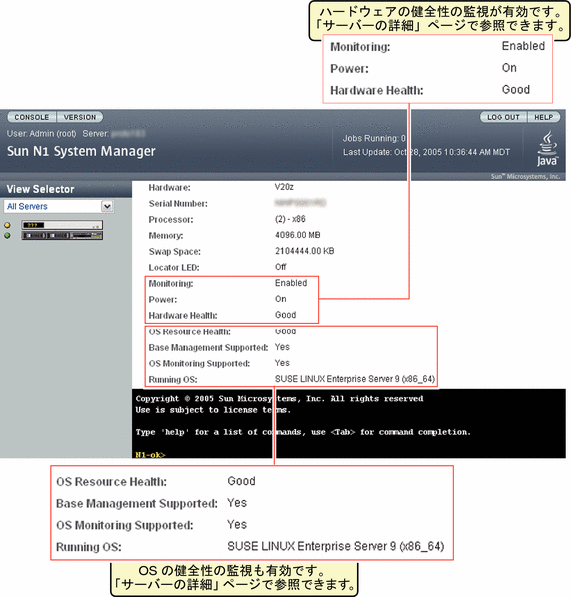
set server monitored コマンドを使用して監視を無効にしても、OS 監視機能で提供される監視サポートは削除されず、サーバーにインストールされたままになります。ただし、set server monitored コマンドで監視を無効にすると、ハードウェア健全性と OS 健全性の両方の監視が無効になります。
 管理対象サーバーまたは管理対象サーバーのグループを監視する
管理対象サーバーまたは管理対象サーバーのグループを監視する
ここでは、コマンド行を使用して、管理対象サーバーまたは管理対象サーバーのグループのハードウェアの健全性とオペレーティングシステムの健全性の監視を有効にする手順を示します。ハードウェアの健全性と OS の健全性の監視は、いずれもこのコマンドで有効にします。OS の健全性の監視を有効にするには、そのサーバーまたはサーバーグループに OS 監視機能がインストールされている必要があります。管理対象サーバーまたは管理対象サーバーのグループに OS 監視機能がインストールされていない場合は、ハードウェアの健全性の監視だけが有効になります。
注 –
この手順でコマンドを実行してから監視が有効になるまでに最大で 1 分かかります。
始める前に
server という名前の管理対象サーバーで管理エージェント IP とセキュリティー資格を有効にするには、「OS 監視のサポート」の説明に従って、管理対象サーバーまたは管理対象サーバーのグループに管理機能を追加します。
-
N1 System Manager にログインします。
詳細は、「N1 System Manager のコマンド行にアクセスする」を参照してください。
-
monitored 属性を true に設定します。
-
set server コマンドを使用します。
N1-ok> set server server monitored true
この手順の server は、監視する管理対象サーバーの名前です。
-
管理対象サーバーのグループの場合は、set group コマンドを使用して、monitored 属性を true に設定します。
N1-ok> set group group monitored true
このコマンドは、すでに名前を付けた管理対象サーバーのグループに対して実行します。詳細は、『Sun N1 System Manager 1.3 コマンド行リファレンスマニュアル』の「set group」を参照してください。この手順の group は、監視する管理対象サーバーのグループの名前です。
-
-
詳細を表示して監視が有効になっていることを確認します。
-
管理対象サーバーの詳細を表示します。
N1-ok> show server server
-
サーバーグループの場合は、管理対象サーバーのグループの詳細を表示し、グループ内の各管理対象サーバーに対して監視が有効になっていることを確認します。
N1-ok> show group group
詳細な監視情報が表示されます。表示される情報は、ハードウェア健全性、OS 健全性、およびネットワークの到達可能性です。OS 健全性監視のしきい値も表示されます。監視しきい値については、「監視しきい値」で説明しています。
-
 管理対象サーバーまたは管理対象サーバーのグループの監視を無効にする
管理対象サーバーまたは管理対象サーバーのグループの監視を無効にする
ここでは、コマンド行を使用して、管理対象サーバーまたは管理対象サーバーのグループのハードウェアの健全性とオペレーティングシステムの健全性の監視を無効にする手順を示します。OS 監視機能が追加されている場合、このコマンドによってハードウェア健全性と OS 健全性の両方の監視が無効になります。
注 –
この手順でコマンドを実行してから監視が無効になるまでに最大で 1 分かかります。
保守作業を行う場合は、ハードウェアコンポーネントの監視を無効にして、イベントが生成されないようにすることができます。
-
N1 System Manager にログインします。
詳細は、「N1 System Manager のコマンド行にアクセスする」を参照してください。
-
monitored 属性を false に設定します。
-
set server コマンドを使用します。
N1-ok> set server server monitored false
この例の server は、監視を停止する管理対象サーバーの名前です。このコマンドを実行すると、指定したサーバーの監視が無効になります。管理対象サーバーの監視を無効にすると、その管理対象サーバーに関する属性のしきい値違反があっても、イベントは生成されません。
-
サーバーグループの場合は、set group コマンドを使用して、monitored 属性を false に設定します。
N1-ok> set group group monitored false
このコマンドは、すでに名前を付けた管理対象サーバーのグループに対して実行します。詳細は、『Sun N1 System Manager 1.3 コマンド行リファレンスマニュアル』の「set group」を参照してください。この手順の group は、監視を無効にする管理対象サーバーのグループの名前です。
-
-
詳細を表示して監視が無効になっていることを確認します。
-
管理対象サーバーの詳細を表示します。
監視が無効であることが出力に示されます。
N1-ok> show server server
特定の OS 健全性の属性の値を監視する必要がない場合は、その属性に対するしきい値の重要度を無効にすることができます。この場合、他の OS 健全性の属性は引き続き監視することができます。これで、不要なアラームを防ぐことができます。例 6–9 に、この方法を示します。しきい値の全般的な情報については、「監視しきい値」を参照してください。OS 健全性の監視機能は削除することもできます。「OS 監視機能を削除する」を参照してください。
-
管理対象サーバーのグループの場合は、管理対象サーバーのグループの詳細を表示して、グループ内の各管理対象サーバーの監視が無効になっていることを確認します。
N1-ok> show group group
-
監視のデフォルト状態
Sun N1 System Manager における、検出されたサーバーおよび初期化されたオペレーティングシステム用の監視のデフォルトのステータスは次のとおりです。
- ハードウェア監視のデフォルトのステータス
-
デフォルトでは、管理対象サーバーまたはその他のハードウェアが検出されると、その管理対象サーバーまたはハードウェアの監視が有効になります。管理可能なサーバーを監視するには、そのサーバーが検出されていて、正しく N1 System Manager に登録されている必要があります。この手順については、第 4 章「管理可能なサーバーの検出」で説明しています。ハードウェアセンサーの監視は、すべての管理対象サーバーでデフォルトで有効になります。サーバーが削除され、再検出された場合は、その管理対象サーバーに関する、監視のためのすべての状態が失われます。これは、サーバーを削除したときにそのサーバーに対して監視が有効であったかどうかに関係ありません。デフォルトでは、管理対象サーバーが再び検出されると、監視は true に設定されます。この処理は、SP ベースの検出で検出されたサーバーだけが対象です。
- OS 健全性監視のデフォルトステータス
-
デフォルトは無効です。管理対象サーバーに OS が正しくプロビジョニングされ、N1 System Manager 管理機能がサポートされると (add server feature コマンドを agentip 付けて実行)、OS 健全性の監視が有効になります。OS のプロビジョニングは、N1 System Manager または、N1 System Manager 以外での OS インストールで行うことができます。
特定の OS 健全性の属性の値を監視する必要がない場合は、その属性に対するしきい値重要度を無効にすることができます。この場合、他の OS 健全性の属性は引き続き監視することができます。これで、不要なアラームを防ぐことができます。例 6–9 に、この方法を示します。しきい値の全般的な情報については、「監視しきい値」を参照してください。
- ネットワーク到達可能性監視のデフォルトのステータス
-
デフォルトでは、管理対象サーバーの管理インタフェースが検出されると、そのインタフェースの監視が有効になります。デフォルトでは、管理機能が追加されると、他のインタフェースの監視も有効になります。
監視しきい値
監視対象の OS 健全性属性の値は、しきい値と比較されます。下限および上限しきい値を定義し、それらの値を設定することができます。
属性データは、定期的にしきい値と比較されます。
監視対象属性の値がデフォルトまたはユーザー定義のしきい値安全範囲外の場合は、イベントが生成され、ステータスが発行されます。属性値が下限しきい値を下回るか、上限しきい値を上回ると、そのしきい値の重要度に応じて、イベントが生成され、「回復不能」か「重大」、または「警告」いずれかのステータスが示されます。それ以外の場合では、属性値が取得できるときは、OS 健全性の監視属性のステータスが「良好」になります。
属性値そのものが取得できない場合は、イベントが生成され、監視対象の属性のステータスが「未知」であることが示されます。サーバーにはアクセス可能だが、監視機能のエージェントに SNMP ポート 161 で通信できない場合、OS リソースの健全性が「未知」になります。詳細は、「管理対象サーバーの状態の「アクセス不能」と「未知」の違いについて」を参照してください。
「回復不能」、「重大」、「警告」、および「未知」の各ステータスは、ブラウザインタフェースに表示されるアラームで表されます。
「回復不能」、「重大」、および「警告」の各値については、『Sun N1 System Manager 1.3 コマンド行リファレンスマニュアル』の「show server」を参照してください。
OS 健全性属性のしきい値は、コマンド行から設定できます。この作業については、「しきい値の設定」で説明します。割合を測定するしきい値の場合、有効な範囲は 0% 〜 100% です。この範囲外のしきい値を設定しようとすると、エラーになります。割合を測定しない属性の場合、その値は、システム内のプロセッサ数と導入先の使用特性に依存します。
しきい値が範囲外の場合の現象について
OS 健全性の監視対象の属性の値が「警告の上限」しきい値を上回った場合は、「警告の上限」のステータスが発行されます。この値が上昇し続けて、「重大の上限」しきい値を過ぎると、「重大」のステータスが発行されます。値がさらに上昇し続けて、「回復不能の上限」しきい値を上回ると、「回復不能の上限」のステータスが発行されます。
逆に値が下がって安全範囲に戻った場合は、値が「警告」しきい値よりも低くなるまで、イベントは生成されません。値が戻ると、イベントが生成され、ステータスとして「正常」が示されます。
監視対象の属性の値が「警告の下限」しきい値を下回った場合は、「警告」のステータスが発行されます。この値が下がり続けて、「重大の下限」しきい値を過ぎると、「重大」のステータスが発行されます。値がさらに下がり続けて、「回復不能の下限」しきい値を下回ると、「回復不能の下限」のステータスが発行されます。
逆に値が上昇して安全範囲に戻った場合は、値が「警告の下限」しきい値よりも高くなるまで、イベントは生成されません。値が戻ると、イベントが生成され、ステータスとして「正常」が示されます。
導入状況に応じたしきい値の調整
一定の期間使用したあとで、適切な OS 健全性の属性値の設定レベルが判明することがあります。イベントの生成、およびポケットベルまたは電子メールアドレスへのイベント通知の送信に関して、本当に妥当な値に近いものが判明したら、しきい値を調整することができます。たとえば、特定の属性が「警告の上限」のしきい値レベルに達すたびにイベント通知を受け取るようにすることができます。詳細は、「イベント通知の設定」を参照してください。
導入先で重要な属性の場合は、「警告の上限」しきい値レベルを小さい割合値に設定して、できるだけ早期に値の上昇が分かるようにすることができます。
 サーバーのしきい値を取得する
サーバーのしきい値を取得する
始める前に
server という名前のサーバーで、 管理エージェント IP およびセキュリティー資格を有効にするには、管理機能を追加します (「基本管理機能と OS 監視機能の追加およびアップグレード」を参照)。
-
N1 System Manager にログインします。
詳細は、「N1 System Manager のコマンド行にアクセスする」を参照してください。
-
show server コマンドを入力します。
N1-ok> show server server
この例の server は、しきい値を取得する管理対象サーバーの名前です。
サーバーのハードウェア健全性、OS 健全性、ネットワークの到達可能性などの詳細な監視しきい値情報が表示されます。具体的な値が設定されていない場合は、デフォルト値が表示されます。
詳細は、『Sun N1 System Manager 1.3 コマンド行リファレンスマニュアル』の「show server」を参照してください。
デフォルトのしきい値
N1 System Manager ソフトウェアでは、一部の OS 健全性属性について、工場出荷時のしきい値が用意されています。これらの値は、百分率で表されています。表 6–3 に、これらの OS 健全性属性のデフォルト値を示します。
注 –
今回のバージョンの Sun N1 System Manager では、ハードウェアの健全性属性のしきい値の設定および変更はサポートされていません。
表 6–3 OS 健全性属性のデフォルトしきい値の出荷時設定
|
属性名 |
説明 |
デフォルトしきい値 |
デフォルトしきい値 |
|---|---|---|---|
|
cpustats.loadavg1min |
待ち状態が 1 分を超えるプロセスの平均個数で表したシステム負荷 |
warninghigh >4.00 |
criticalhigh >5.00 |
|
cpustats.loadavg5min |
待ち状態が 5 分を超えるプロセスの平均個数で表したシステム負荷 |
warninghigh >4.10 |
criticalhigh >5.10 |
|
cpustats.loadavg15min |
待ち状態が 15 分を超えるプロセスの平均個数で表したシステム負荷 |
warninghigh >4.10 |
criticalhigh >5.10 |
|
cpustats.pctusage |
CPU 全体の使用率 |
warninghigh >80% |
criticalhigh >90.1% |
|
cpustats.pctidle |
CPU アイドル率 |
warninglow <20% |
criticallow <10% |
|
memusage.mbmemfree |
M バイト単位の未使用メモリー |
warninghigh <39% |
criticalhigh <29% |
|
memusage.mbmemused |
M バイト単位の使用メモリー |
warninghigh >1501 |
criticalhigh >2001 |
|
memusage.pctmemused |
メモリーの使用率 |
warninghigh >80% |
criticalhigh >90% |
|
memusage.pctmemfree |
メモリーの未使用率 |
warninglow <20% |
criticallow <10% |
|
memusage.kbswapused |
K バイト単位の使用中のスワップ空間 |
warninghigh >500000 |
criticalhigh >1000000 |
|
fsusage.kbspacefree |
K バイト単位のシステムの未使用領域 |
warninglow <94.0Kb |
criticallow <89.0Kb |
個々のしきい値は、「しきい値の設定」で説明している手順に従ってコマンド行で設定することができます。
しきい値の設定
個別サーバーに OS 監視属性のしきい値を設定することができます。コマンド行から OS 健全性属性のしきい値を設定すると、その属性に関するしきい値の工場出荷時設定が無効になります。
 サーバーに対するしきい値を設定する
サーバーに対するしきい値を設定する
始める前に
server という名前のサーバーで、 管理エージェント IP およびセキュリティー資格を有効にするには、管理機能を追加します (「基本管理機能と OS 監視機能の追加およびアップグレード」を参照)。
-
N1 System Manager にログインします。
詳細は、「N1 System Manager のコマンド行にアクセスする」を参照してください。
-
threshold 属性を付けて set server コマンドを使用します。
この構文では、threshold キーワードのあとに、しきい値を設定する attribute を続ける必要があります。attribute は OS 健全性属性です。OS 健全性属性の説明は、「OS の健全性の監視」に、一覧は、表 6–2 にあります。
threshold は、criticallow、warninglow 、warninghigh、criticalhigh のいずれかです。値は数字で、通常は百分率を表します。
set server の操作では、実際に管理対象サーバーに接続しません。管理サーバー自身のデータを同期するだけです。
-
しきい値を 1 つ設定するには、次のように入力します。
N1-ok> set server server threshold attribute threshold value
-
サーバーに対して複数のしきい値を設定するには、次のように入力します。
N1-ok> set server server threshold attribute threshold value threshold value
-
サーバーグループの場合は、threshold 属性を付けて set group コマンドを使用します。サーバーグループのしきい値を 1 つ変更するには、次のように入力します。
N1-ok> set group group threshold attribute threshold value
-
サーバーグループの複数のしきい値を変更するには、次のように入力します。
N1-ok> set group group threshold attribute threshold value threshold value
-
例 6–5 サーバーの CPU 使用率に関する複数しきい値の設定
この例は、serv1 という名前の管理対象サーバーで、CPU 使用率の warninghigh しきい値を 53 パーセントに設定する方法を示しています。また、criticalhigh しきい値を 75 パーセントに設定しています。
N1-ok> set server serv1 threshold cpustats.pctusage warninghigh 53 criticalhigh 75 |
例 6–6 サーバーのファイルシステム使用率に関する複数しきい値の設定
この例では、serv1 という名前の管理対象サーバーで、ファイルシステム使用率の warninghigh しきい値を 75 パーセントに設定しています。また、criticalhigh しきい値を 87 パーセントに設定しています。この例では、サーバーのすべてのファイルシステムに対してしきい値を設定します。
N1-ok> set server serv1 threshold fsusage.pctused warninghigh 75 criticalhigh 87 |
複数のしきい値を設定するファイルシステムを指定することもできます。このサーバーの /usr ファイルシステムに対して warninghigh しきい値を 75 パーセント、criticalhigh しきい値を 87 パーセントに設定するには、filesystem 属性を使用します。
N1-ok> set server serv1 filesystem /usr threshold fsusage.pctused warninghigh 75 criticalhigh 87 |
例 6–7 サーバーのファイルシステム空き容量に関するしきい値の設定
この例では、serv1 という名前の管理対象サーバーで、/var ファイルシステムのファイルシステム空き容量に対する warninghigh しきい値を 150K バイトに設定します。
N1-ok> set server serv1 filesystem /var threshold fsusage.kbspacefree warninghigh 150 |
例 6–8 サーバーの未使用メモリーに関するしきい値の設定
この例では、serv1 という名前の管理対象サーバーで、未使用メモリー率に対する criticalhigh しきい値を 5 パーセントに設定します。
N1-ok> set server serv1 threshold memusage.pctmemused criticalhigh 5 |
例 6–9 サーバーのファイルシステム使用率しきい値の削除
この例では、serv1 という名前の管理対象サーバーに設定されている warninghigh しきい値を削除します。
N1-ok> set server serv1 threshold fsusage warninghigh none |
この場合は、このしきい値の該当する重要度の以前の設定値が削除されます。実際には、このサーバーのファイルシステム使用の warninghigh しきい値に関する監視は無効になります。
例 6–10 サーバーグループのファイルシステム使用に関する複数のしきい値の設定
この例は、grp3 という名前の管理対象サーバーのグループのファイルシステム使用の warninghigh しきい値を 75 パーセントに設定する方法を示しています。また、criticalhigh しきい値を 87 パーセントに設定しています。
N1-ok> set group grp3 threshold fsusage.pctused warninghigh 75 criticalhigh 87 |
MIB の監視
N1 System Manager には、管理情報ベース (MIB) が 2 つ付属します。これらの MIB は、他社製監視ツールで N1 System Manager から SNMP を使用してデータを取得するための、データ構造を提供します。また、N1 System Manager によって生成された SNMP 通知の構文解析に、他社製監視ツールを使用するための、データ構造を提供します。MIB は /opt/sun/n1gc/etc/ にあります。したがって、これらの MIB によって N1 System Manager への照会に、任意の SNMP クライアントを使用できるようになります。また、SNMP を使用したイベントの待機も可能になります。次の 2 つの MIB が提供されています。
- SUN-N1SM-INFO-MIB
-
この MIB は、SNMP クライアントを使用して N1 System Manager を照会することによって、N1 System Manager から取得できる情報を記述します。
- SUN-N1SM-TRAP-MIB
-
この MIB は、SNMP トラップを受け取ることができる N1 System Manager に関連するすべてのイベントを記述します。
これらの MIB は読み取り専用です。MIB には各オブジェクトの詳細な説明が提供されていますが、これらを使用するには、SNMP の詳細な知識が必要です。監視システムへの、トラップ受信を開始する設定方法は、使用している監視システムの性質によって異なります。
MIB はハードウエアに依存しません。
例 6–11 SNMP トラップの受信
この例は、単純な UNIX トラップリスナーである snmptrapd コマンドを使用して、N1 System Manager トラップの受信を開始する方法を示しています。
# snmptrapd -m all -M /opt/sun/n1gc/etc:/usr/share/snmp/mibs -P |
この例では、snmptrapd コマンドを使用し、デフォルトポート 162 で SNMP トラップの監視を開始します。また、SNMP トラップの内容の解析に /opt/sun/n1gc/etc および /usr/share/snmp/mibs に格納された MIB を使用するよう、コマンドに指定しています。
ジョブの管理
ここでは、ジョブについて、およびそのサーバー監視におけるジョブの重要性について説明します。
ジョブは、N1 System Manager で主なアクションを行うたびに 1 つ作成されます。ジョブのログを使用して、現在実行中のアクションのステータスを監視したり、ジョブが終了したことを確認したりできます。N1 System Manager におけるアクションには、完了までに時間がかかるものがあるため、ジョブの監視はとても役立ちます。そのようなアクションの 1 例として、1 つ以上の管理対象サーバーへの OS ディストリビューションのインストールがあげられます。
ジョブは、ブラウザインタフェースの「ジョブ」タブあるいは show job コマンドで監視できます。show job コマンドは、次の特性のほとんどに関する情報を表示します。
- ジョブ ID
-
生成された一意のジョブ識別子。
- 日付
-
ジョブが開始された日付。
- ジョブの種類
-
ジョブの種類。詳細は、『Sun N1 System Manager 1.3 コマンド行リファレンスマニュアル』の「show job」を参照してください。type パラメータを付けて show job コマンドを使用するときは、次の種類のジョブを指定できます。
-
addbase – 基本管理サポートの追加。
-
addosmonitor – OS 監視サポートの追加。
-
createos – メディア (CD/DVD) または ISO ファイルから OS ディストリビューションを作成。
-
deletejob – ジョブの削除。
-
discover – サーバーの検出。
-
loadfirmware – ファームウェアアップデートのロード。
-
loados – OS のロード。
-
loadupdate – OS アップデートのロード。
-
refresh – サーバーの更新。
-
reset – サーバーの再起動。
-
removeosmonitor – OS 監視サポートの削除。
-
removeserver – サーバーの削除。
-
setagentip – 管理機能の設定変更。基本管理機能と OS 監視機能に関するもの。
-
start – サーバーの電源を入れる。
-
startcommand – リモートコマンドの実行。
-
stop – サーバーの電源を停止する。
-
unloadupdate – OS アップデートのアンロード。
-
- 状態
-
現在のジョブステップの状態。ジョブステップは、ジョブの進行状況と更新結果を示します。各ジョブステップには、種類、開始日時、およびジョブの完了日時 (ジョブが完了した場合のみ) が示されます。ジョブの進行状況は、次の状態として示されます。この状態でジョブを選別することができます。
- 未開始
-
ステータスが 未開始 のジョブは停止できません。
- テスト
-
ID によってジョブを選択し、ジョブの詳細を表示すると、ジョブの各ステップが 2 つ (テストと実際の実行) 表示されます。
- 実行中
-
ジョブは現在実行中です。現在実行中のジョブは、delete job コマンドで削除することはできません。実行を完了させるか、stop job コマンドで中止します。
ジョブの完了状況は、次の結果で示されます。
- 完了
-
ジョブステップが正常に完了したことを示します。
- 警告
-
ジョブの実行中に警告があったことを示します。警告は、何らかの問題が報告されたことを示します。この問題は、ジョブステップを (そしてその結果ジョブを) エラーを伴って終了させるほど重大である場合があります。
- 停止
-
ジョブステップが完了する前に停止したことを示します。
- 保留停止
-
ジョブはまだ実行中だが、ジョブステップを正常に完了できない状態を示します。
- エラー
-
ジョブステップの一般エラーを示します。
- タイムアウト
-
すべてのジョブステップが正常に完了しないうちにジョブがタイムアウトしたか、または、ジョブの現在のステップが正常に完了しないうちに次のステップが開始したことを示します。
ジョブがすべてのステップを正常に完了したが、ジョブの実行中に少なくとも 1 つの警告状態がステップに対して実行され、かつ、この警告がジョブをエラーを伴って終了させるほど重大でなかった場合、ジョブ全体のステータスとして「Complete - Warning」が出力されます。
ジョブは、その状態に従って選別することができます。詳細は、『Sun N1 System Manager 1.3 コマンド行リファレンスマニュアル』の「show job」を参照してください。
- コマンド
-
ジョブの開始に使用されたコマンド。
- 所有者
-
ジョブを開始したユーザー。ジョブの「作成者」ともいいます。
- ジョブの結果
-
完了したジョブの結果の詳細情報です。リモートコマンド操作および他のすべての種類のジョブの完了ステータスの標準出力を見ることができます。
 ジョブを一覧表示する
ジョブを一覧表示する
-
N1 System Manager にログインします。
詳細は、「N1 System Manager のコマンド行にアクセスする」を参照してください。
-
ジョブの一覧を表示します。
N1-ok> show job all
N1 System Manager のすべてのジョブの一覧が返されます。
詳細は、『Sun N1 System Manager 1.3 コマンド行リファレンスマニュアル』の「show job」を参照してください。
例 6–12 すべてのジョブの一覧表示
この例は、 all オプションを指定した show job コマンドを使用した場合に返されるジョブ ID 別のジョブの一覧を示しています。ジョブが開始された日付と日時が表示されています。ジョブの種類、ステータス、ジョブを作成したユーザーの ID も返されます。
N1-ok> show job all ジョブ ID 日時 種類 ステータス 所有者 7 2005-09-16T10:51:07-0700 検出 完了 root 6 2005-09-14T14:42:52-0700 サーバーの再起動 エラー root 5 2005-09-14T14:38:25-0700 サーバーの電源オン 完了 root 4 2005-09-14T14:29:20-0700 サーバーの電源オフ 完了 root 3 2005-09-09T13:01:35-0700 検出 完了 root 2 2005-09-09T12:38:16-0700 検出 完了 root 1 2005-09-09T10:32:40-0700 検出 完了 root |
 特定のジョブを表示する
特定のジョブを表示する
-
N1 System Manager にログインします。
詳細は、「N1 System Manager のコマンド行にアクセスする」を参照してください。
-
特定のジョブを表示します。
N1-ok> show job job
指定したジョブの詳細情報が表示されます。
-
また、ジョブの種類に基づいてジョブにフィルタをかけることもできます。
N1-ok> show job type
詳細は、『Sun N1 System Manager 1.3 コマンド行リファレンスマニュアル』の「show job」を参照してください。
-
例 6–13 ジョブの詳細の表示
この例は、show job コマンドを、ジョブ ID を付けて使用した場合に返される出力を示しています。ジョブが開始された日付と時刻、ジョブの種類とステータス、ジョブを作成したユーザーの ID が表示されています。この例のジョブは、load server コマンドを使用して 192.168.200.4 という名前のサーバーに OS プロファイルをロードします。ジョブの各「ステップ」も詳細表示されています。詳細には、ステップの開始時刻と完了時刻、およびステップが成功したかどうかが含まれています。
N1-ok> show job 21 ジョブ ID: 21 日時: 2005-10-27T10:09:18-0600 種類: OS のロード ステータス: 完了 (2005-10-27T10:37:23-0600) コマンド: load server 192.168.200.4 osprofile SLES9RC5 bootip=192.168.200.30 networktype=static ip=192.168.200.31 所有者: root エラー: 0 警告: 0 ステップ ID 種類 開始 完了 結果 1 Acquire Host 2005-10-27T10:09:19-0600 2005-10-27T10:09:19-0600 完了 2 Execute Java 2005-10-27T10:09:19-0600 2005-10-27T10:09:19-0600 完了 3 Acquire Host 2005-10-27T10:09:21-0600 2005-10-27T10:09:21-0600 完了 4 Execute Java 2005-10-27T10:09:21-0600 2005-10-27T10:37:22-0600 完了 結果 結果 1: サーバー: 192.168.200.4 ステータス: 0 メッセージ: OS プロファイル SLES9RC5 を使用した OS の配備に成功しました。 IP アドレス 192.168.200.30 が割り当てられました。 |
例 6–14 すべての OS 監視ジョブの表示
この例は、show job コマンドとジョブの種類 addosmonitor を使用して、OS 監視サポートを追加するすべてのジョブを表示する方法を示しています。
N1-ok> show job type addosmonitor |
 ジョブを停止する
ジョブを停止する
-
N1 System Manager にログインします。
詳細は、「N1 System Manager のコマンド行にアクセスする」を参照してください。
-
特定のジョブを停止します。
N1-ok> stop job job
ジョブが停止します。
詳細は、『Sun N1 System Manager 1.3 コマンド行リファレンスマニュアル』の「stop job」を参照してください。
-
ジョブの詳細を表示します。
N1-ok> show job job
出力の「結果」の項目には、ジョブが停止されたことが示されます。
ジョブはどれも停止できます。ただし、実際には、停止できるのは、その最終ステップになっていないジョブだけです。ジョブにはステップが 1 つだけのものもあり、その場合は停止できません。ステータスが 未開始 のジョブは停止できません。多くのサーバーからなるグループに対して行う操作は大量のステップから構成され、時間がかかることがあります。
詳細は、『Sun N1 System Manager 1.3 コマンド行リファレンスマニュアル』の「show job」を参照してください。
例 6–15 ジョブの停止
この例は、ジョブ ID を付けて stop job コマンドを使用すると返される、要求が受信されたことを確認するメッセージを示しています。
N1-ok> stop job 32 ジョブ "32" の停止要求を受け取りました。 |
次の例のように、show job コマンドに停止したジョブのジョブ ID を付けて使用すると、停止したジョブのより詳細な情報を得ることができます。「ステータス」に、ジョブが停止されたことの確認が返されます。ジョブを作成したコマンドも表示されます。ジョブの各「ステップ」も詳細表示されています。詳細には、ステップの開始時刻と完了時刻、およびステップが成功したかどうかが含まれています。「結果」の項目には、ジョブが停止されたことが示されています。
N1-ok> show job 32 ジョブ ID: 32 日時: 2005-11-02T08:08:37-0700 種類: サーバーの再表示 ステータス: 停止 (2005-11-02T08:08:48-0700) コマンド: set server 192.168.200.2 refresh 所有者: root エラー: 0 警告: 0 ステップ ID 種類 開始 完了 結果 1 Acquire Host 2005-11-02T08:08:38-0700 2005-11-02T08:08:38-0700 完了 2 Run Command 2005-11-02T08:08:38-0700 2005-11-02T08:08:38-0700 完了 3 Acquire Host 2005-11-02T08:08:40-0700 2005-11-02T08:08:40-0700 完了 4 Run Command 2005-11-02T08:08:40-0700 2005-11-02T08:08:47-0700 停止 |
参照
「管理対象サーバーまたはグループに対してリモートコマンドを実行する」
 ジョブを削除する
ジョブを削除する
-
N1 System Manager にログインします。
詳細は、「N1 System Manager のコマンド行にアクセスする」を参照してください。
-
削除するジョブを確認します。
N1-ok> show job all
すべてのジョブ およびジョブ ID が表示されます。
詳細は、『Sun N1 System Manager 1.3 コマンド行リファレンスマニュアル』の「show job」を参照してください。
-
適切なジョブを削除します。
N1-ok> delete job job
ジョブが削除されます。
詳細は、『Sun N1 System Manager 1.3 コマンド行リファレンスマニュアル』の「delete job」を参照してください。
-
ジョブが削除されたことを確認します。
N1-ok> show job all
削除したジョブが表示されていないことを確認します。
詳細は、『Sun N1 System Manager 1.3 コマンド行リファレンスマニュアル』の「show job」を参照してください。
例 6–16 ジョブの削除
この例は、ジョブを削除する方法を示しています。
まず、all オプションを指定した show job コマンドを使用して、すべてのジョブを降順で一覧表示します。
N1-ok> show job all ジョブ ID 日時 種類 ステータス 所有者 7 2005-02-16T10:51:07-0700 検出 完了 root 6 2005-02-14T14:42:52-0700 サーバーの再起動 エラー root 5 2005-02-14T14:38:25-0700 サーバーの電源オン 完了 root 4 2005-02-14T14:29:20-0700 サーバーの電源オフ 完了 root 3 2005-02-09T13:01:35-0700 検出 完了 root 2 2005-02-09T12:38:16-0700 検出 完了 root 1 2005-02-09T10:32:40-0700 検出 完了 root |
ジョブ ID 6 にはエラーがあり、削除することができます。削除するジョブのジョブ ID を付けて delete job コマンドを使用します。
N1-ok> delete job 6 |
再度 all オプションを指定した show job コマンドを使用して、すべてのジョブを降順で一覧表示します。削除されたジョブは、もう一覧には表示されていません。
N1-ok> show job all ジョブ ID 日時 種類 ステータス 所有者 7 2005-02-16T10:51:07-0700 検出 完了 root 5 2005-02-14T14:38:25-0700 サーバーの電源オン 完了 root 4 2005-02-14T14:29:20-0700 サーバーの電源オフ 完了 root 3 2005-02-09T13:01:35-0700 検出 完了 root 2 2005-02-09T12:38:16-0700 検出 完了 root 1 2005-02-09T10:32:40-0700 検出 完了 root |
例 6–17 すべてのジョブの削除
この例は、すべてのジョブを削除する方法を示しています。
まず、all オプションを指定した show job コマンドを使用して、すべてのジョブを降順で一覧表示します。
N1-ok> show job all ジョブ ID 日時 種類 ステータス 所有者 7 2005-09-16T10:51:07-0700 検出 完了 root 6 2005-09-14T14:42:52-0700 サーバーの再起動 エラー root 5 2005-09-14T14:38:25-0700 サーバーの電源オン 完了 root 4 2005-09-14T14:29:20-0700 サーバーの電源オフ 完了 root 3 2005-09-09T13:01:35-0700 検出 実行中 root 2 2005-09-09T12:38:16-0700 検出 完了 root 1 2005-09-09T10:32:40-0700 検出 完了 root |
all オプションを指定した delete job コマンドを使用し、すべてのジョブを削除します。
N1-ok> delete job all Unable to delete job "3" |
all オプションを指定した show job コマンドを使用し、すべてのジョブが正常に削除されたかどうかを確認します。
N1-ok> show job all ジョブ ID 日時 種類 ステータス 所有者 3 2005-09-09T13:01:35-0700 検出 実行中 root |
ジョブ ID 3 はまだ実行中です。これは、delete job コマンドが実行されたときに、ジョブの状態が「実行中」であったためです。ジョブは、削除する前に実行が完了しているか停止されている必要があります。
ジョブを停止してから削除するには、まず、停止するジョブのジョブ ID を付けて stop job コマンドを使用します。
N1-ok> stop job 3 ジョブ "3" の停止要求を受け取りました。 |
show job コマンドを使用してジョブが停止されたことを確認します。
N1-ok> show job all ジョブ ID 日時 種類 ステータス 所有者 3 2005-09-09T13:02:35-0700 検出 停止 root |
ジョブは実行中に停止され、「停止」状態にあります。all オプションを指定した delete job コマンドを使用し、すべてのジョブを削除します。
N1-ok> delete job all |
show job コマンドを使用し、すべてのジョブが削除されたことを確認します。
N1-ok> show job all ジョブ ID 日時 種類 ステータス 所有者 |
ジョブのキューイング
N1 System Manager では、ジョブの種類ごとに重みが関連付けられます。重みは、システムリソースに対してジョブが生む負荷を反映しています。グローバルな制限によって、システムに課すことができる合計負荷が決定します。次の表は、各種ジョブ (ユーザーレベル) の重みをまとめています。最大許容負荷は 1000 です。
表 6–4 ジョブの重み値|
ジョブ |
重み |
|---|---|
|
OS 配備 |
500 |
|
パッケージ配備 |
500 |
|
パッケージのアンインストール |
500 |
|
検出 |
200 |
|
ファームウェアの配備 |
500 |
|
リモートコマンドの実行 |
200 |
|
ジョブの削除 |
400 |
|
OS の作成 |
1000 |
|
サーバーのリセット |
200 |
|
サーバーの電源オフ |
200 |
|
サーバーの電源オン |
200 |
|
サーバーの再表示 |
200 |
|
サーバー機能の設定 |
200 |
|
サーバーの削除 |
100 |
|
サーバーの追加 |
100 |
負荷総量は、実行しているすべてのジョブの負荷の合計です。システムは、次の時点で現在の負荷総量と最大許容負荷を比較します。
-
新しいジョブをキューに入れたあと
-
ジョブの実行を完了または停止したあと
現在の負荷総量と最大許容負荷との間に十分な差があり、ジョブキューの先頭にあるジョブを処理できる状態の場合、そのジョブは実行中の状態に格上げされます。そうでない場合は、待ち状態のままになります。システム上で同時に実行可能なジョブの組み合わせは、現在の負荷総量によって決まります。
たとえば、同時に実行できる OS 配備ジョブは 2 つだけです。
500 + 500 = 1000
あるいは、1 つの OS 配備ジョブと 2 つのサーバーの電源オフジョブを同時に実行できます。
500 + 200 + 200 < 1000
イベントログエントリの管理
ここでは、イベントについて、およびサーバー監視における重要性について説明します。
「イベント」は、属性に関係する特定の状態が発生すると生成されます。各イベントごとに項目が関連付けられます。たとえば、管理サーバーによってサーバーが検出された場合、Action.Physical.Discovered という項目でイベントが生成されます。イベントトピックの一覧については、『Sun N1 System Manager 1.3 コマンド行リファレンスマニュアル』の「create notification 」を参照してください。
イベントは監視できます。監視は、監視対象の各サーバーまたは各サーバーグループのイベント伝送機能と接続されています。監視対象の属性の値が、デフォルトまたはユーザー定義のしきい値安全範囲外になった場合は、イベントが生成され、ステータスが発行されます。
-
イベントに対して通知規則が定義されていて、サーバーに対する監視が有効な場合、イベントが発生すると、管理サーバーからそのイベントに関する「通知」が送信されます。
-
サーバーに対する監視が無効の場合、そのサーバーに対する監視イベントは生成されません。保守作業を行う場合は、ハードウェアコンポーネントの監視を無効にしてイベントが生成されないようにすることができます。
監視の詳細は、「監視の概要」を参照してください。
イベント通知の詳細は、「イベント通知の設定」を参照してください。
ライフサイクルイベントは、監視が無効でも引き続き生成されます。「ライフサイクルイベント」には、サーバー検出、サーバーの変更または削除、サーバーグループ作成などがあります。この種のイベントの通知を要求していた場合は、監視が無効でも引き続き通知を受けることができます。
イベントが発生すると、イベントログが作成されます。たとえば、監視対象の IP アドレスが到達不可能な場合は、イベントが生成されます。イベントログレコードが 1 つ作成され、このレコードはブラウザインタフェースで見ることができます。
注 –
ALOM を使用するサーバーは、管理サーバーへのイベント通知の送信にトラップを使用しません。イベント通知は電子メールで送信されます。管理サーバーがこれらのサーバーからデータを確実に収集できるよう、N1 System Manager の管理サーバーには独自のポート 25 の電子メールサーバーがあります。
イベントログの概要
N1 System Manager のインストールおよび構成作業中に、ログを記録するイベントを設定することができます。また、対話形式でイベント項目に重要度レベルを設定することもできます。『Sun N1 System Manager 1.3 インストールおよび構成ガイド』の「N1 System Manager の設定」を参照してください。
ログが保存されなくても、イベント通知は生成することができます。
イベントに関する次の情報を表示するには、show log コマンドを使用します。
-
日時 – イベントの発生日時です。
-
件名 – イベントが発生したサーバーです。
-
項目 – イベントの項目です。イベント通知の設定に有用です。詳細は、「イベント通知の設定」を参照してください。
-
重要度 – イベントの相対的な重要度です。
-
レベル – イベントの相対的なレベルです。
-
ソース – イベントを生成したコンポーネントの名前です。ジョブの実行中に生成されたイベントの場合、「ソース」はジョブ番号になります。
-
ロール – イベントを発動したユーザーのロールまたはユーザー名です。
-
メッセージ – イベントログメッセージの全文です。
n1smconfig スクリプトを使用し、イベントログを保管する日数を変更することができます。イベントログを保管する日数を減らすと、イベントログファイルの平均容量が減少します。この作業によって、イベントログファイルの容量がパフォーマンスに影響を与えることを避けることができます。Linux プラットフォームと Solaris OS プラットフォームのどちらでも、n1smconfig スクリプトは /usr/bin に保存されます。このスクリプトではイベントログを保持する日数を設定します。イベントログを設定するには、イベントカテゴリおよびリソースカテゴリを指定する必要があります。次のイベントカテゴリが定義されています。
-
Action
-
Ereport
-
Lifecycle
-
List
-
Problem
-
Statistic
-
all
all イベントカテゴリは、すべてのイベントのログを記録する場合に使用します。ほかのイベントカテゴリと実際のイベントの対応については、『Sun N1 System Manager 1.3 コマンド行リファレンスマニュアル』の「create notification 」に示すイベント通知の項目を参照してください。一般的なログファイルは、/var/adm/messages または /var/log/messages の syslog ファイルに保存されます。
 イベントログを表示する
イベントログを表示する
-
N1 System Manager にログインします。
詳細は、「N1 System Manager のコマンド行にアクセスする」を参照してください。
-
次のコマンドを入力します。
N1-ok> show log [count count]
イベントの新しい順にイベントログが表示されます。 count 属性の値は出力に表示するイベント数です。count のデフォルト値は 500 です。詳細は、『Sun N1 System Manager 1.3 コマンド行リファレンスマニュアル』の「show log」を参照してください。
参照
 イベントログを選別する
イベントログを選別する
-
N1 System Manager にログインします。
詳細は、「N1 System Manager のコマンド行にアクセスする」を参照してください。
-
次のコマンドを入力します。
N1-ok> show log [after after] [before before] [count count] [severity severity]
指定した条件に一致するイベントのみ表示されます。before または after 変数値は、2005-07-20T11:53:04 というように適切な書式にする必要があります。severity として有効な値は、次のとおりです。
-
unknown
-
other
-
information
-
warning
-
minor
-
major
-
critical
-
fatal
詳細は、『Sun N1 System Manager 1.3 コマンド行リファレンスマニュアル』の「show log」を参照してください。
-
 イベントの詳細を表示する
イベントの詳細を表示する
-
N1 System Manager にログインします。
詳細は、「N1 System Manager のコマンド行にアクセスする」を参照してください。
-
次のコマンドを入力します。
N1-ok> show log log
イベントの詳細が表示されます。log 変数はログ ID です。詳細は、『Sun N1 System Manager 1.3 コマンド行リファレンスマニュアル』の「show log」を参照してください。
例 6–18 イベントの詳細の表示
N1-ok> show log 72 ID: 72 日時: 2005-03-15T13:35:59-0700 件名: RemoteCmdPlan トピック: Action.Logical.JobStarted 重要度: 情報 レベル: 詳細 ソース: Job Service ロール: root メッセージ: RemoteCmdPlan job initiated by root: job ID = 15. |
イベント通知の設定
N1 System Manager には、N1 System Manager 内でイベントが発生したとき、あるいは管理対象サーバーで特定のイベントが発生したときに電子メールまたは SNMP によるイベント通知を送信する機能があります。必要とされるさまざまな状況に応じたイベント通知規則を作成することができます。イベントのデフォルト通知の設定は、インストール時に n1smconfig ユーティリティーを使用して行います。N1 System Manager のインストールと設定については、『Sun N1 System Manager 1.3 インストールおよび構成ガイド』の「N1 System Manager の設定」を参照してください。
コマンド行で、追加のイベント通知を作成できます。発生する、または発生する可能性のあるイベントに基づく、イベント「通知規則」を作成するには、create notification コマンドを使用します。イベント通知を作成する項目に登録します。たとえば、別々のセンサーのイベントの通知を受け取るには、項目 Ereport.Physical.ThresholdExceeded に登録します。この項目は、別々のセンサーと 2 状態のセンサーの両方のイベントが対象です。項目の一覧およびイベントカテゴリと実際のイベントの対応については、『Sun N1 System Manager 1.3 コマンド行リファレンスマニュアル』の「create notification 」を参照してください。
SNMP トラップを使用してイベント通知を設定するには、 /opt/sun/n1gc/etc/SUN-N1SM-TRAP-MIB.mib にある SNMP MIB を使用します。SNMP MIB に関する詳細は、「MIB の監視」を参照してください。
イベントの種類ごとに、通知規則を使用し、電子メールまたは SNMP を通信媒体として特定の送信先にイベント発生通知を送信することができます。たとえば、管理サーバーによって新しい管理対象サーバーが検出されるたびに、イベントが発生したことを示すメッセージをポケットベルで受け取るようにする通知規則を作成できます。
create notification notification destination destination topic topic type type [description description] |
このコマンド構文で使用する各項については、『Sun N1 System Manager 1.3 コマンド行リファレンスマニュアル』の「create notification 」を参照してください。
イベント通知の表示と変更
イベント通知の詳細を表示および変更するには、show notification および set notification コマンドを使用します。構文およびパラメータの詳細は、N1–ok コマンド行で help show notification または help set notification と入力してください。
 イベント通知を一覧表示する
イベント通知を一覧表示する
-
N1 System Manager にログインします。
詳細は、「N1 System Manager のコマンド行にアクセスする」を参照してください。
-
次のコマンドを入力します。
N1-ok> show notification all
読み取り権限をもつイベント通知が表示されます。詳細は、『Sun N1 System Manager 1.3 コマンド行リファレンスマニュアル』の「show notification」を参照してください。
 イベント通知の詳細を表示する
イベント通知の詳細を表示する
-
N1 System Manager にログインします。
詳細は、「N1 System Manager のコマンド行にアクセスする」を参照してください。
-
次のコマンドを入力します。
N1-ok> show notification notification
指定したイベント通知の詳細が表示されます。詳細は、『Sun N1 System Manager 1.3 コマンド行リファレンスマニュアル』の「show notification」を参照してください。
例 6–19 イベント通知の詳細の表示
この例は、通知の詳細を表示するための show notification コマンドの使用方法を示しています。
N1-ok> show notification notif33 名前: notif33 イベントトピック: EReport.Physical.ThresholdExceeded 通知のタイプ: Email 送信先: nobody@sun.com 状態: 有効 |
 イベント通知を変更する
イベント通知を変更する
ここでは、イベント通知の名前や説明、あるいは送信先を変更する手順を説明します。
-
N1 System Manager にログインします。
詳細は、「N1 System Manager のコマンド行にアクセスする」を参照してください。
-
次のコマンドを入力します。
N1-ok> set notification notification name name description description destination destination
指定したイベント通知属性が、指定した新しい値に変更されます。詳細は、『Sun N1 System Manager 1.3 コマンド行リファレンスマニュアル』の「set notification」を参照してください。
例 6–20 イベント通知名の変更
この例は、name オプションを指定した set notification コマンドを使用し、通知名を notif22 から notif23 に変更する方法を示しています。
N1-ok> set notification notif22 name notif23 |
イベント通知の作成、テスト、および削除
create notification または delete notification コマンドを使用すると、イベント通知を作成および削除できます。
start notification コマンドに test キーワードを付けて使用すると、イベント通知をテストできます。
構文およびパラメータの詳細は、N1–ok コマンド行で help create notification または help delete notification と入力してください。
 イベント通知を作成、テストする
イベント通知を作成、テストする
-
N1 System Manager にログインします。
詳細は、「N1 System Manager のコマンド行にアクセスする」を参照してください。
-
次のコマンドを入力します。
N1-ok> create notification notification topic topic type type destination destination
イベント通知が作成されて有効になります。詳細と有効な項目については、『Sun N1 System Manager 1.3 コマンド行リファレンスマニュアル』の「create notification 」を参照してください。
-
次のコマンドを入力します。
N1-ok> start notification notification test
テスト用の通知メッセージが送信されます。詳細は、『Sun N1 System Manager 1.3 コマンド行リファレンスマニュアル』の「start notification」を参照してください。
スクリプトによって引き起こされる通知を作成することもできます。詳細は、「スクリプトによって引き起こされる通知を作成する」を参照してください。
例 6–21 サーバーグループ作成の電子メール通知の作成
この例は、サーバーグループが作成されたときに電子メールで送信されるイベント通知を作成する方法を示しています。まず、『Sun N1 System Manager 1.3 インストールおよび構成ガイド』の「N1 System Manager の設定」の説明に従って、n1smconfig ユーティリティーを使用して、SMTP 電子メールサーバーを構成する必要があります。
このイベント通知名を notif2 、送信先の電子メールアドレスを nobody@sun.com とします。
N1-ok> create notification notif2 destination nobody@sun.com Lifecycle.Logical.CreateGroup type email |
イベント通知が作成されたことを確認するには、show notification コマンドを使用できます。
N1-ok> show notification 名前 イベントトピック 送信先 状態 notif2 Lifecycle.Logical.CreateGroup nobody@sun.com 有効 |
テスト用に仮のグループを作成すると、イベントを起動できます。
N1-ok> create group test |
通知の作成に成功すると、電子メールが送信されます。成功しなかった場合は、次のエラーメッセージが表示されます。
通知テストに失敗しました。 |
SMTP サーバーが正しく設定され、到達可能かどうか、および通知規則で使用している電子メールアドレスが有効かどうかを確認してください。
例 6–22 ハードウェアの健全性のしきい値を超えたときの SNMP 通知の作成
この例は、ハードウェアの健全性のしきい値を超えた場合に SNMP で送信するイベント通知を作成する方法を示しています。このイベント通知名を notif3 、送信先の SNMP アドレスを sun.com とします。
N1-ok> create notification notif3 destination sun.com topic EReport.Physical.ThresholdExceeded type snmp |
項目 (通知を引き起こすイベントの種類) は Ereport.Physical.ThresholdExceeded です。
イベント通知が作成されたことを確認するには、show notification コマンドを使用できます。
N1-ok> show notification 名前 イベントトピック 送信先 状態 notif3 EReport.Physical.ThresholdExceeded sun.com 有効 |
show notification コマンドに通知属性値を付けて使用すると、表示するイベント通知を指定できます。
N1-ok> show notification notif3 名前 イベントトピック 送信先 状態 notif3 EReport.Physical.ThresholdExceeded sun.com 有効 |
例 6–23 ハードウェアの状態が変化したときの電子メール通知の作成
この例は、サーバーのハードウェアの状態が変化したときに電子メールで送信するイベント通知を作成する方法を示します。ハードウェアの状態の変化には、電源の障害など、電源の状態の変化が含まれます。まず、『Sun N1 System Manager 1.3 インストールおよび構成ガイド』の「N1 System Manager の設定」の説明に従って、n1smconfig ユーティリティーを使用して、SMTP 電子メールサーバーを構成する必要があります。
このイベント通知名を notif4 、送信先の電子メールアドレスを nobody@sun.com とします。
N1-ok> create notification notif44 destination nobody@sun.com EReport.Physical.ThresholdExceeded type email |
イベント通知が作成されたことを確認するには、show notification コマンドを使用できます。
N1-ok> show notification 名前 イベントトピック 送信先 状態 notif44 EReport.Physical.ThresholdExceeded nobody@sun.com 有効 |
SMTP サーバーが正しく設定され、到達可能かどうか、および通知規則で使用している電子メールアドレスが有効かどうかを確認してください。
 スクリプトによって引き起こされる通知を作成する
スクリプトによって引き起こされる通知を作成する
管理サーバーで Borne シェルのスクリプトの実行を引き起こす、イベントの通知規則を作成できます。 Borne シェルのスクリプトは root ユーザーが実行できる必要があります。
スクリプトは、出力 (stdout/ stderr) をログファイルに出力するように作成する必要があります。
イベントのフィールドは、次の環境変数としてスクリプトに渡されます。
-
N1SM_SCRIPT_DESCRIPTION
-
N1SM_SCRIPT_TOPIC
-
N1SM_SCRIPT_USER
-
N1SM_SCRIPT_TIME
-
N1SM_SCRIPT_SUBJECT
-
N1SM_SCRIPT_SOURCE
-
N1SM_SCRIPT_SEVERITY
-
N1 System Manager にログインします。
詳細は、「N1 System Manager のコマンド行にアクセスする」を参照してください。
-
次のコマンドを入力します。
N1-ok> create notification notification destination destination topic topic type script
イベント通知が作成されて有効になります。destination は、通知の管理に使用する Bourne シェルのカスタムスクリプトの絶対パスです。スクリプトは root ユーザーが実行できる必要があります。詳細と有効な項目については、『Sun N1 System Manager 1.3 コマンド行リファレンスマニュアル』の「create notification 」を参照してください。
N1 System Manager によって内部で引き起こされたイベントの結果としてスクリプトが実行される場合、スクリプトは root で実行されます。
ユーザーによって引き起こされたイベントの結果としてスクリプトが実行される場合、スクリプトは、イベントを引き起こしたユーザーによって実行されます。
-
次のコマンドを入力します。
N1-ok> start notification notification test
テスト用の通知メッセージが送信されます。詳細は、『Sun N1 System Manager 1.3 コマンド行リファレンスマニュアル』の「start notification」を参照してください。
 イベント通知を削除する
イベント通知を削除する
-
N1 System Manager にログインします。
詳細は、「N1 System Manager のコマンド行にアクセスする」を参照してください。
-
次のコマンドを入力します。
N1-ok> delete notification notification
イベント通知が削除されます。
イベント通知の有効化と無効化
デフォルトでは、イベント通知は作成された時点で有効になります。無効になっていたイベント通知を有効にするには、start notification コマンドを使用します。構文およびパラメータの詳細は、N1–ok コマンド行で help start notification と入力してください。
 イベント通知を有効にする
イベント通知を有効にする
-
N1 System Manager にログインします。
詳細は、「N1 System Manager のコマンド行にアクセスする」を参照してください。
-
次のコマンドを入力します。
N1-ok> start notification notification
イベント通知が有効になります。詳細は、『Sun N1 System Manager 1.3 コマンド行リファレンスマニュアル』の「start notification」を参照してください。
 イベント通知を無効にする
イベント通知を無効にする
-
N1 System Manager にログインします。
詳細は、「N1 System Manager のコマンド行にアクセスする」を参照してください。
-
次のコマンドを入力します。
N1-ok> stop notification notification
イベント通知が無効になります。詳細は、『Sun N1 System Manager 1.3 コマンド行リファレンスマニュアル』の「stop notification」を参照してください。
- © 2010, Oracle Corporation and/or its affiliates